Korrigieren Sie den Destiny 2-Fehlercode Brokkoli
Veröffentlicht: 2021-09-16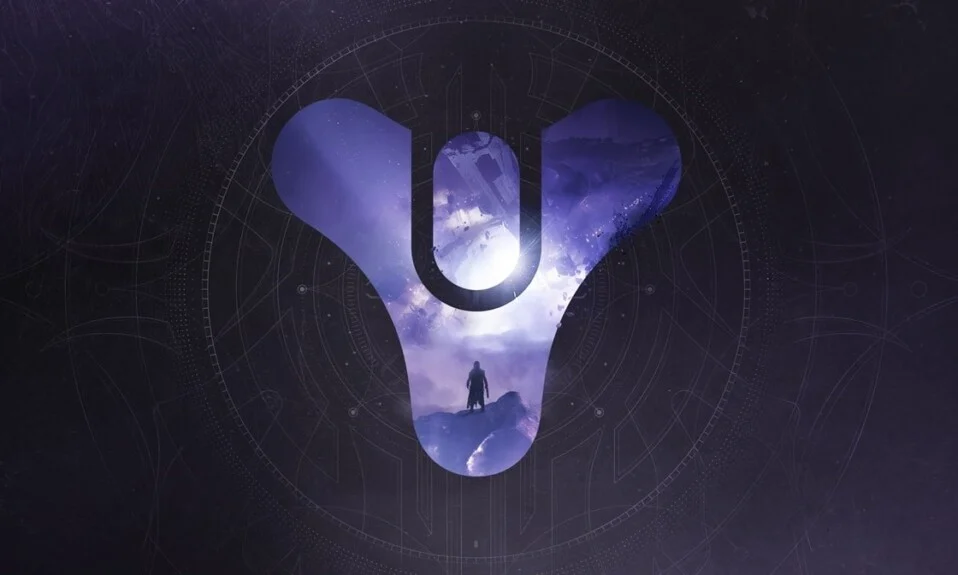
Destiny 2 ist ein Multiplayer-Ballerspiel, das heute bei Spielern sehr beliebt ist. Bungie Inc hat dieses Spiel entwickelt und 2017 veröffentlicht. Es ist jetzt auf Windows-Computern zusammen mit PlayStation 4/5- und Xbox-Modellen – One/X/S – verfügbar. Da es sich um ein reines Online-Spiel handelt, benötigen Sie eine stabile und schnelle Internetverbindung auf Ihrem Gerät, um es spielen zu können. Viele Benutzer haben einige Probleme beim Spielen dieses Spiels auf ihren Windows-Systemen gemeldet, hauptsächlich: Fehlercode Broccoli und Fehlercode Marionberry . Lesen Sie weiter, um mehr über Destiny 2 Error Code Broccoli und die Methoden zu seiner Behebung zu erfahren.
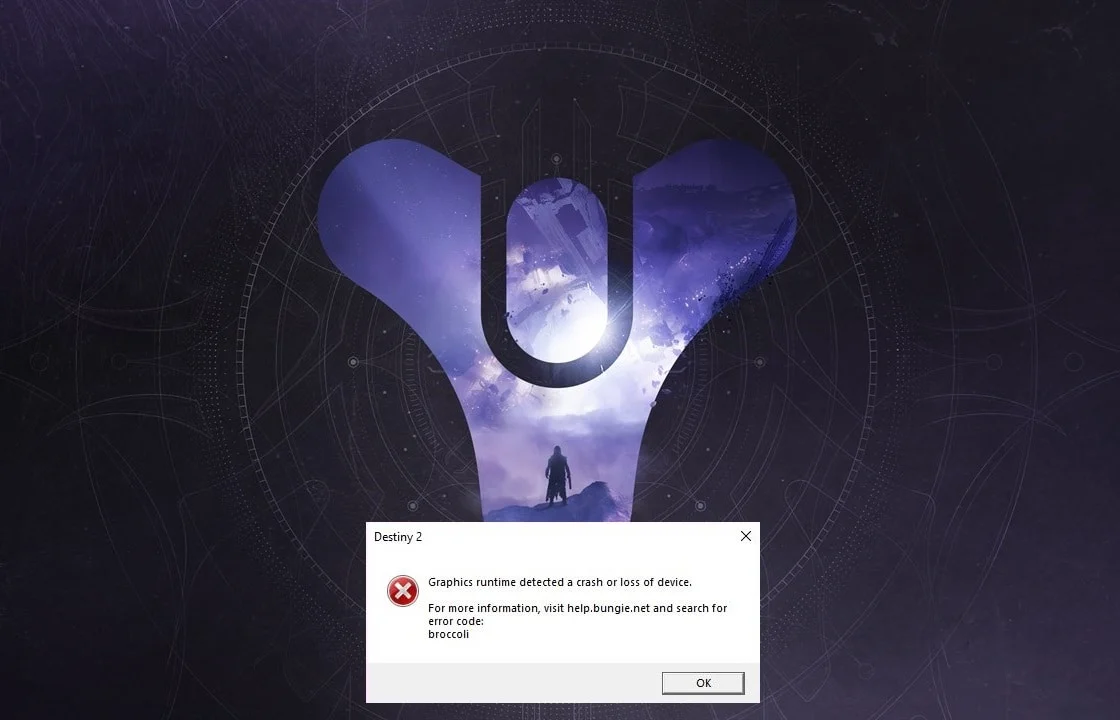
Inhalt
- So beheben Sie den Destiny 2-Fehlercode Broccoli unter Windows 10
- Methode 1: Spiel im Fenstermodus ausführen (NVIDIA)
- Methode 2: Aktualisieren Sie Windows
- Methode 3: Grafikkartentreiber neu installieren
- Methode 4: Schalten Sie den Spielmodus aus
- Methode 5: Überprüfen Sie die Integrität von Destiny 2-Dateien (für Steam)
- Methode 6: Multi-GPU-Einstellungen aktivieren (falls zutreffend)
- Methode 7: Ändern Sie die Grafikeinstellungen in Destiny 2
- Methode 8: Spieleigenschaften ändern
- Methode 9: Legen Sie Destiny 2 als hohe Priorität fest
- Methode 10: Installieren Sie Destiny 2 neu
- Methode 11: Führen Sie die Windows-Speicherdiagnose aus
So beheben Sie den Destiny 2 -Fehlercode Broccoli unter Windows 10
Hier sind die allgemeinen Gründe, warum dieser Fehler beim Spielen von Destiny 2 auftritt:
- Übertaktete GPU: Alle Grafikprozessoren sind so eingestellt, dass sie mit einer bestimmten Geschwindigkeit laufen, die als Basisgeschwindigkeit bezeichnet wird und vom Gerätehersteller festgelegt wird. Bei einigen GPUs können Benutzer ihre Leistung steigern, indem sie die GPU-Geschwindigkeit auf ein höheres Niveau als die Basisgeschwindigkeit erhöhen. Das Übertakten der GPU kann jedoch den Broccoli-Fehler verursachen.
- Vollbildfehler: Es ist wahrscheinlicher, dass Sie mit dem Destiny 2-Fehlercode Broccoli konfrontiert werden, wenn Sie eine NVIDIA GeForce-GPU verwenden.
- Veraltete Windows-Version: Wenn das Windows-Betriebssystem auf einer veralteten Version arbeitet, aktualisiert das System die GPU-Treiber auf dem PC nicht. Sie müssen sicherstellen, dass Sie die neueste Version von Windows installiert haben.
- Beschädigte/veraltete Grafikkartentreiber: Der Destiny 2-Fehlercode Broccoli kann auftreten, wenn die Grafiktreiber auf Ihrem PC veraltet oder beschädigt sind. Destiny 2 erfordert eine kompatible Grafikkarte und aktualisierte Grafikkartentreiber, damit Ihr Spielerlebnis reibungslos und fehlerfrei ist.
Um den Destiny 2-Fehlercode Broccoli zu beheben, probieren Sie die unten beschriebenen Methoden nacheinander aus, um eine mögliche Lösung für Ihr Windows 10-System zu finden.
Methode 1: Spiel im Fenstermodus ausführen (NVIDIA)
Diese Methode ist nur anwendbar, wenn Sie NVIDIA GeForce Experience zum Spielen von Destiny 2 verwenden. Da GeForce Experience das Spiel möglicherweise in den Vollbildmodus zwingt, was zu Fehlercode Broccoli führt. Führen Sie die folgenden Schritte aus, um zu erzwingen, dass das Spiel stattdessen im Fenstermodus ausgeführt wird:
1. Starten Sie die Anwendung NVIDIA GeForce Experience .
2. Gehen Sie zum Home -Tab und wählen Sie Destiny 2 aus der Liste der Spiele, die auf dem Bildschirm angezeigt werden.
3. Scrollen Sie nach unten und klicken Sie auf das Werkzeugsymbol , um die Einstellungen zu starten.
4. Klicken Sie unter „ Benutzerdefinierte Einstellungen “ auf „Anzeigemodus“ und wählen Sie „Fenstermodus“ aus dem Dropdown-Menü aus.
5. Klicken Sie abschließend auf Übernehmen , um die Änderungen zu speichern.
6. Starte Destiny 2 und aktiviere stattdessen hier den Vollbildmodus . Siehe hervorgehobenen Abschnitt im Bild unten.
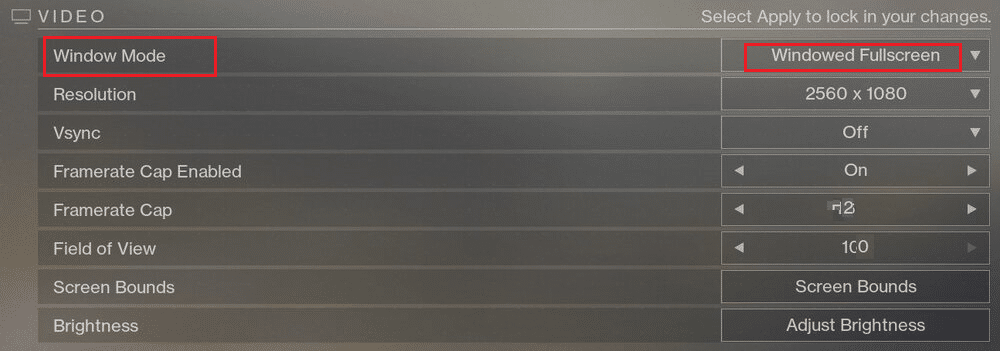
Methode 2: Aktualisieren Sie Windows
Die Entwickler nannten den Fehlercode Broccoli, um auf die Inkonsistenzen mit den Grafikkartentreibern und dem Windows-Betriebssystem hinzuweisen. Wenn die Grafikkartentreiber-Updates vom Windows Update-Dienst auf Ihrem PC abgewickelt werden, muss sichergestellt werden, dass keine Windows-Updates anstehen. Befolgen Sie die angegebenen Schritte, um Windows zu aktualisieren:
1. Geben Sie Updates in das Windows-Suchfeld ein. Starten Sie die Windows Update-Einstellungen wie gezeigt aus dem Suchergebnis.
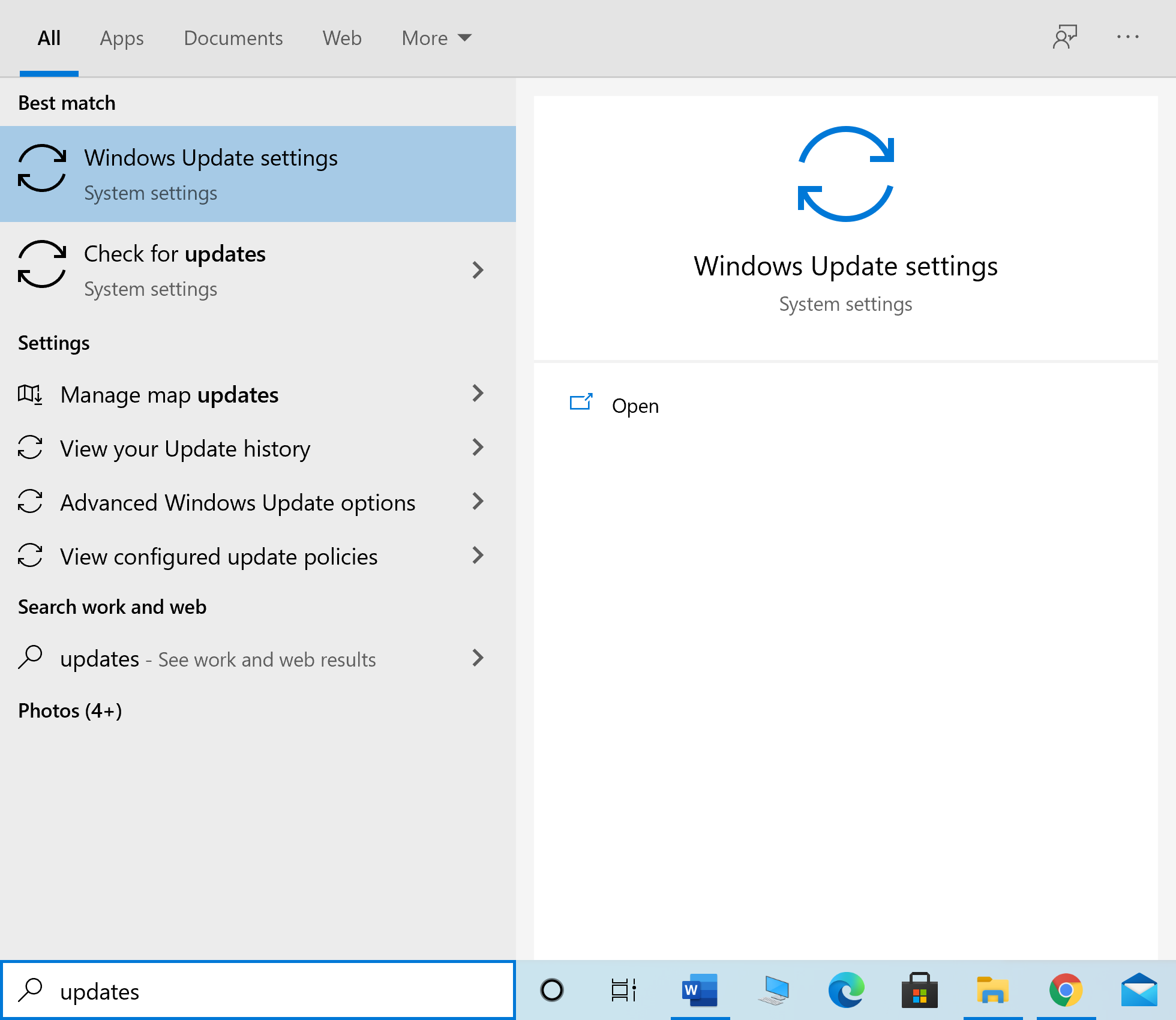
2. Klicken Sie wie abgebildet im rechten Bereich auf Nach Updates suchen.
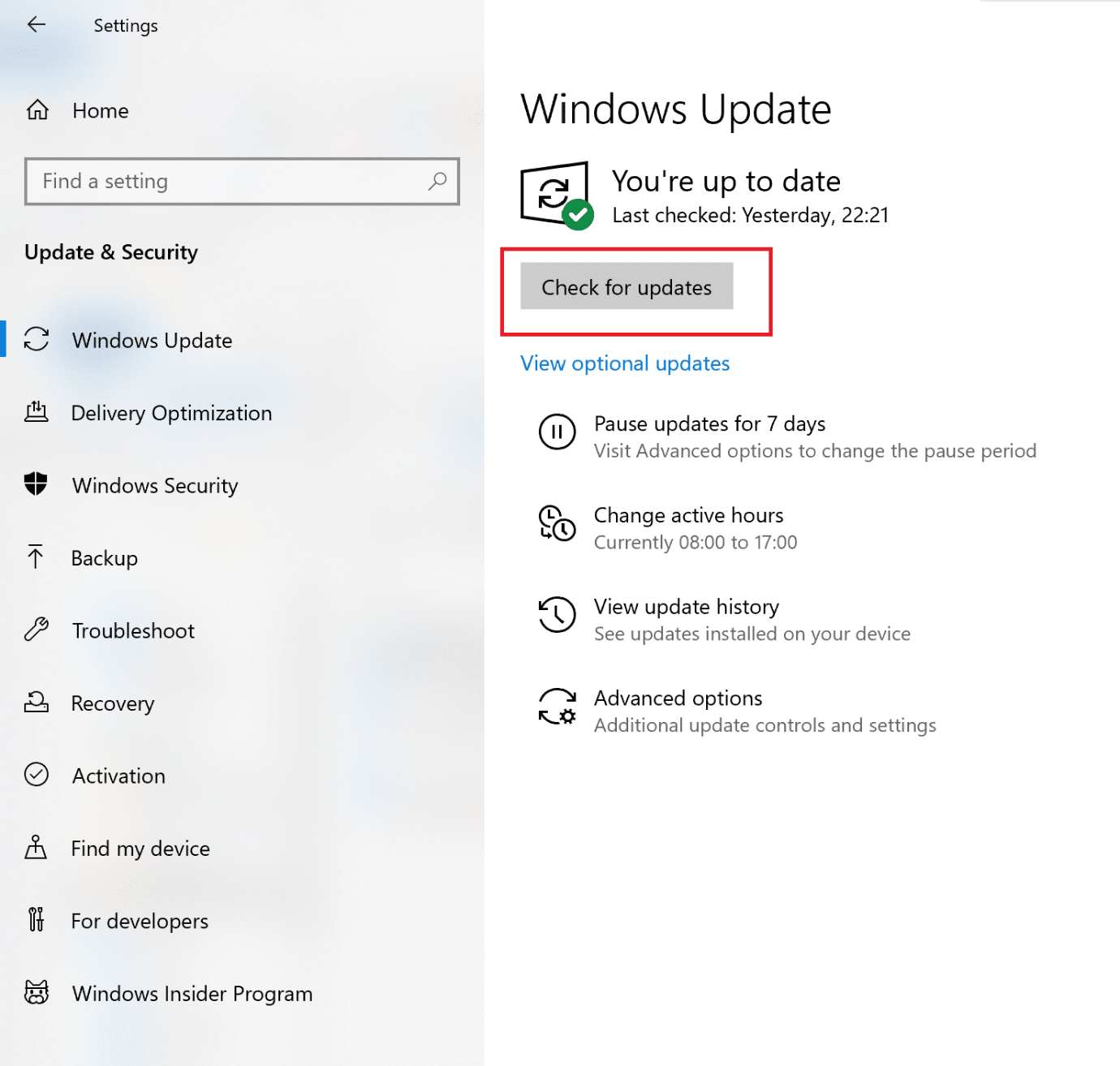
3 Warten Sie , bis Windows nach ausstehenden Updates sucht und diese installiert.
Hinweis: Ihr PC muss während des Aktualisierungsvorgangs möglicherweise mehrmals neu gestartet werden. Kehren Sie nach jedem Neustart zu den Windows Update-Einstellungen zurück, um alle verfügbaren Updates zu installieren.
Nachdem der Vorgang abgeschlossen ist, starten Sie Destiny 2 und prüfen Sie, ob das Spiel ohne Broccoli-Fehler startet. Wenn nicht, können Probleme mit Grafikkartentreibern auftreten, die in den nachfolgenden Methoden behandelt werden.
Lesen Sie auch: Windows-Updates hängen? Hier sind ein paar Dinge, die Sie ausprobieren könnten!
Methode 3: Grafikkartentreiber neu installieren
Wenn die oben genannten Methoden bei Ihnen nicht funktioniert haben, müssen Sie die Grafikkartentreiber auf Ihrem PC aktualisieren, um das Problem beschädigter und/oder veralteter Treiber zu beseitigen. Dies kann möglicherweise den Destiny 2-Fehlercode Broccoli beheben.
Da unten sind zwei Optionen:
- Aktualisieren Sie die Grafikkartentreiber mit dem Geräte-Manager.
- Aktualisieren Sie die Treiber, indem Sie sie manuell neu installieren.
Option 1: Grafikkartentreiber automatisch aktualisieren
1. Geben Sie Geräte-Manager in das Windows-Suchfeld ein und starten Sie die App von dort aus.
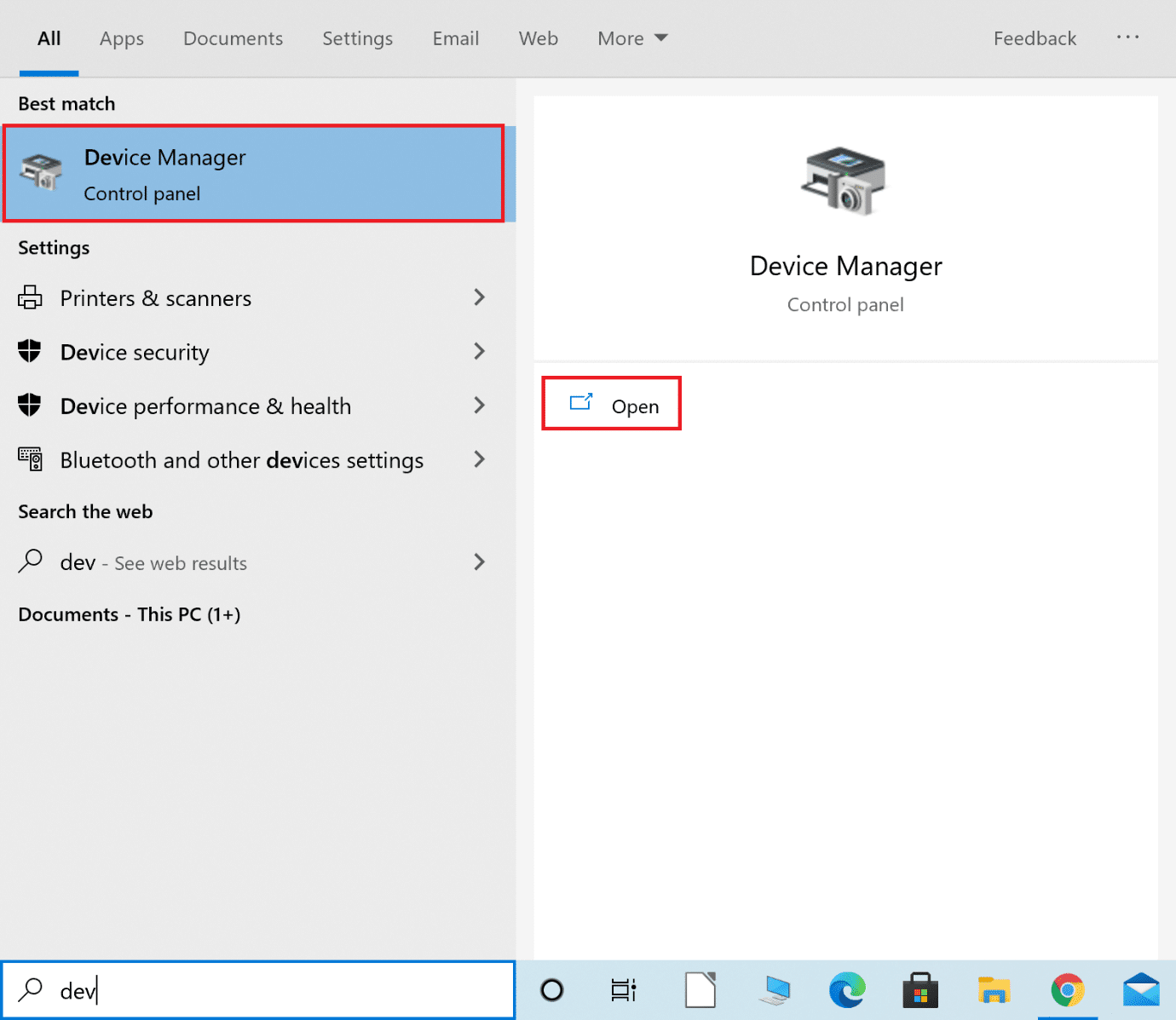
2. Klicken Sie auf den Abwärtspfeil neben Grafikkarten , um es zu erweitern.
3. Klicken Sie mit der rechten Maustaste auf Ihren Grafikkartentreiber und wählen Sie Treiber aktualisieren aus dem Dropdown-Menü, wie unten dargestellt.
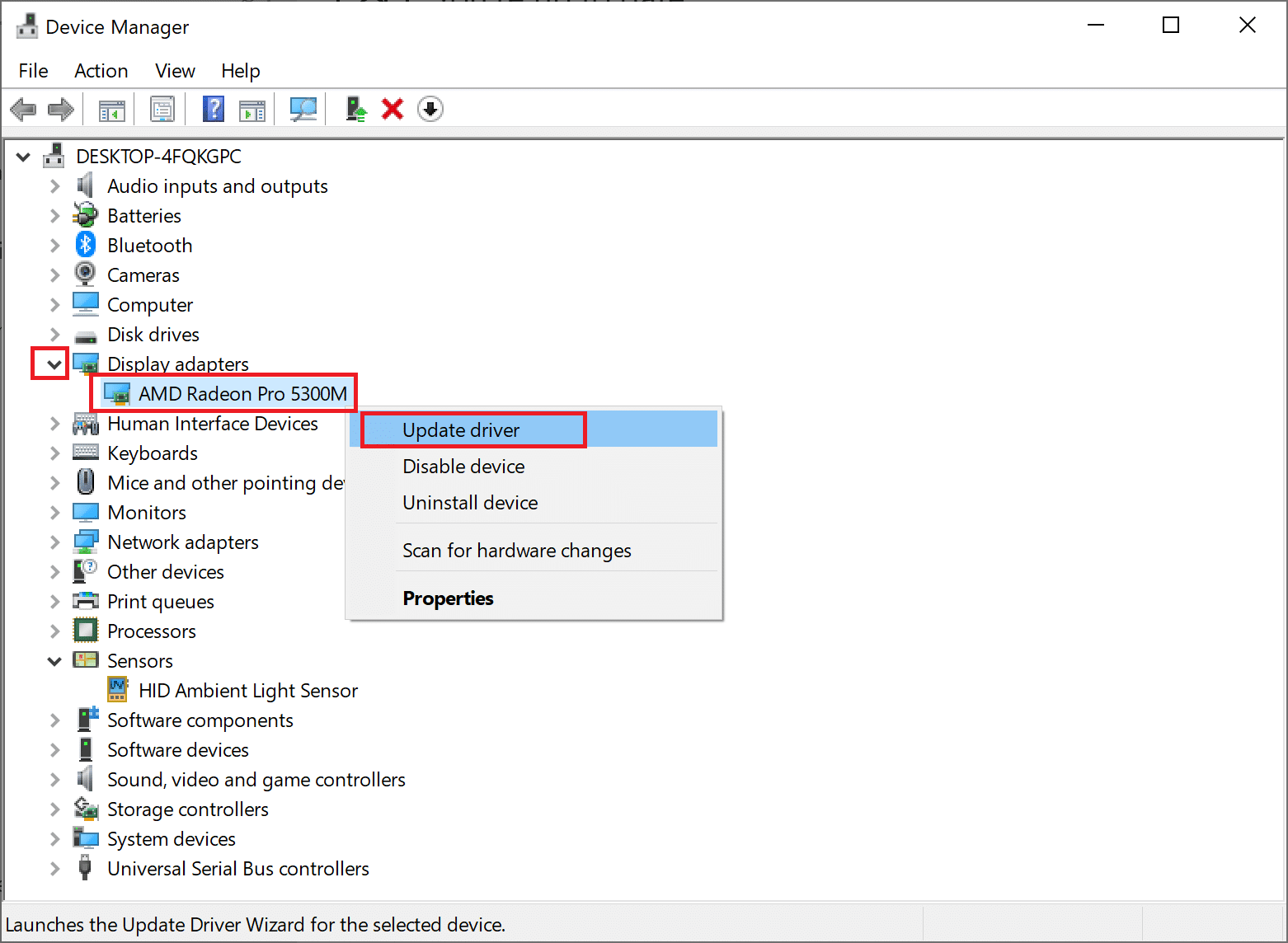
4. Klicken Sie im folgenden Popup-Fenster auf die Option mit dem Titel Automatisch nach Treibern suchen , wie unten hervorgehoben.
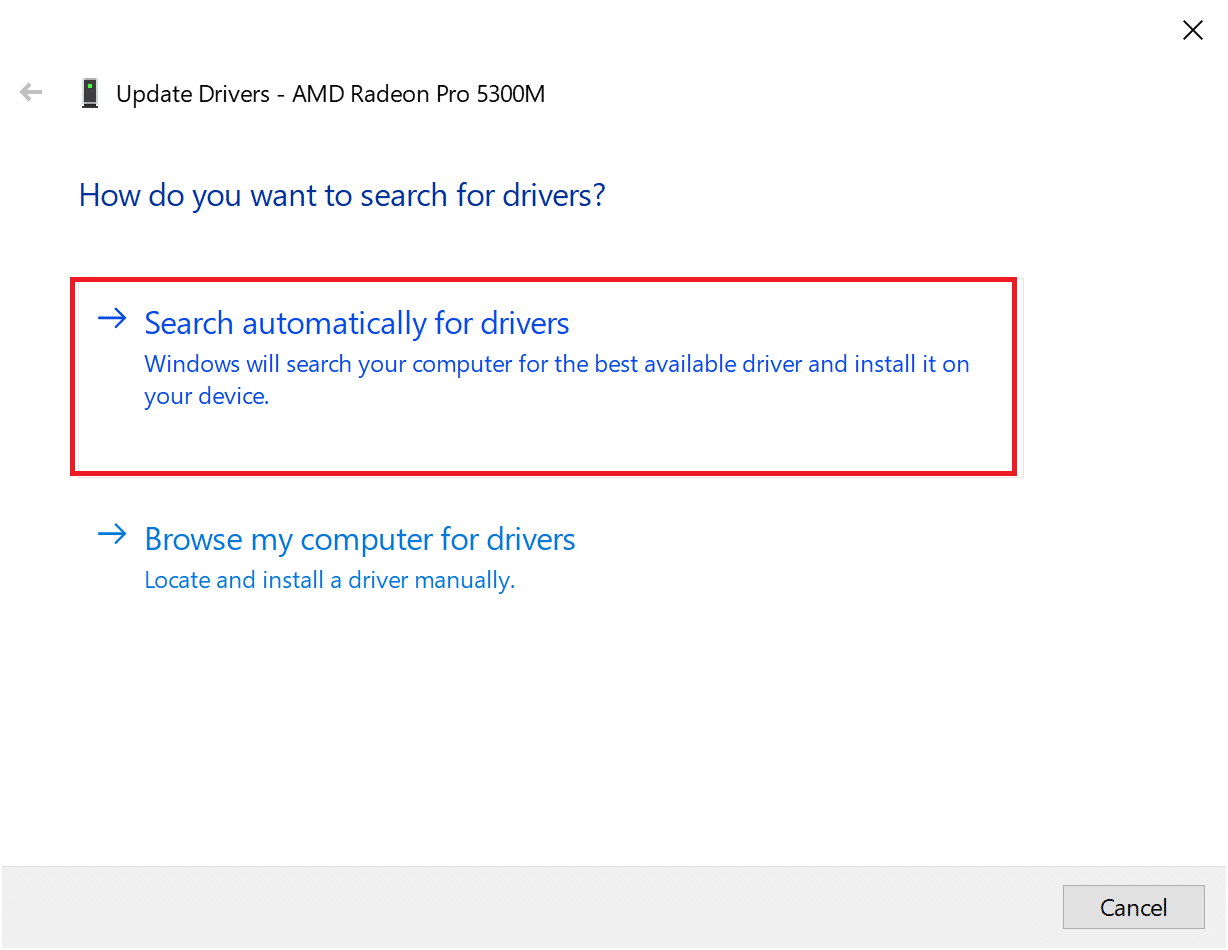
5. Warten Sie, bis Ihr PC aktualisierte Treiber installiert hat, falls welche gefunden werden.
6. Starten Sie den Computer neu und starten Sie das Spiel.
Wenn die obige Option nicht funktioniert hat, müssen Sie die Grafikkartentreiber manuell aktualisieren, indem Sie sie auf Ihrem Computer neu installieren. Lesen Sie dazu weiter unten.
Option 2: Treiber manuell durch Neuinstallation aktualisieren
Dieser Vorgang wurde für Benutzer von AMD-Grafikkarten und NVIDIA-Grafikkarten erklärt. Wenn Sie eine andere Grafikkarte verwenden, stellen Sie sicher, dass Sie die richtigen Schritte ausführen, um diese neu zu installieren.
AMD-Grafiktreiber neu installieren
1. Laden Sie das AMD Cleanup Utility hier herunter.
2. Klicken Sie nach dem Herunterladen der Datei mit der rechten Maustaste darauf und wählen Sie Als Administrator ausführen.
3. Klicken Sie im Popup-Fenster des AMD Cleanup Utility auf Ja , um die Windows-Wiederherstellungsumgebung aufzurufen .
4. Folgen Sie im abgesicherten Modus den Anweisungen auf dem Bildschirm, um den Deinstallationsvorgang abzuschließen.
5. Das AMD Cleanup Utility entfernt AMD-Treiber vollständig, ohne übrig gebliebene Dateien auf Ihrem System zu hinterlassen. Wenn beschädigte AMD-Dateien vorhanden sind, werden diese natürlich ebenfalls entfernt. Nachdem der Vorgang abgeschlossen ist, wird Ihr Computer automatisch neu gestartet. Klicken Sie hier, um mehr zu lesen.
6. Besuchen Sie die offizielle AMD-Website und klicken Sie unten auf dem Bildschirm auf die Option „ Jetzt herunterladen“, um die neuesten Treiber für Ihren PC herunterzuladen.
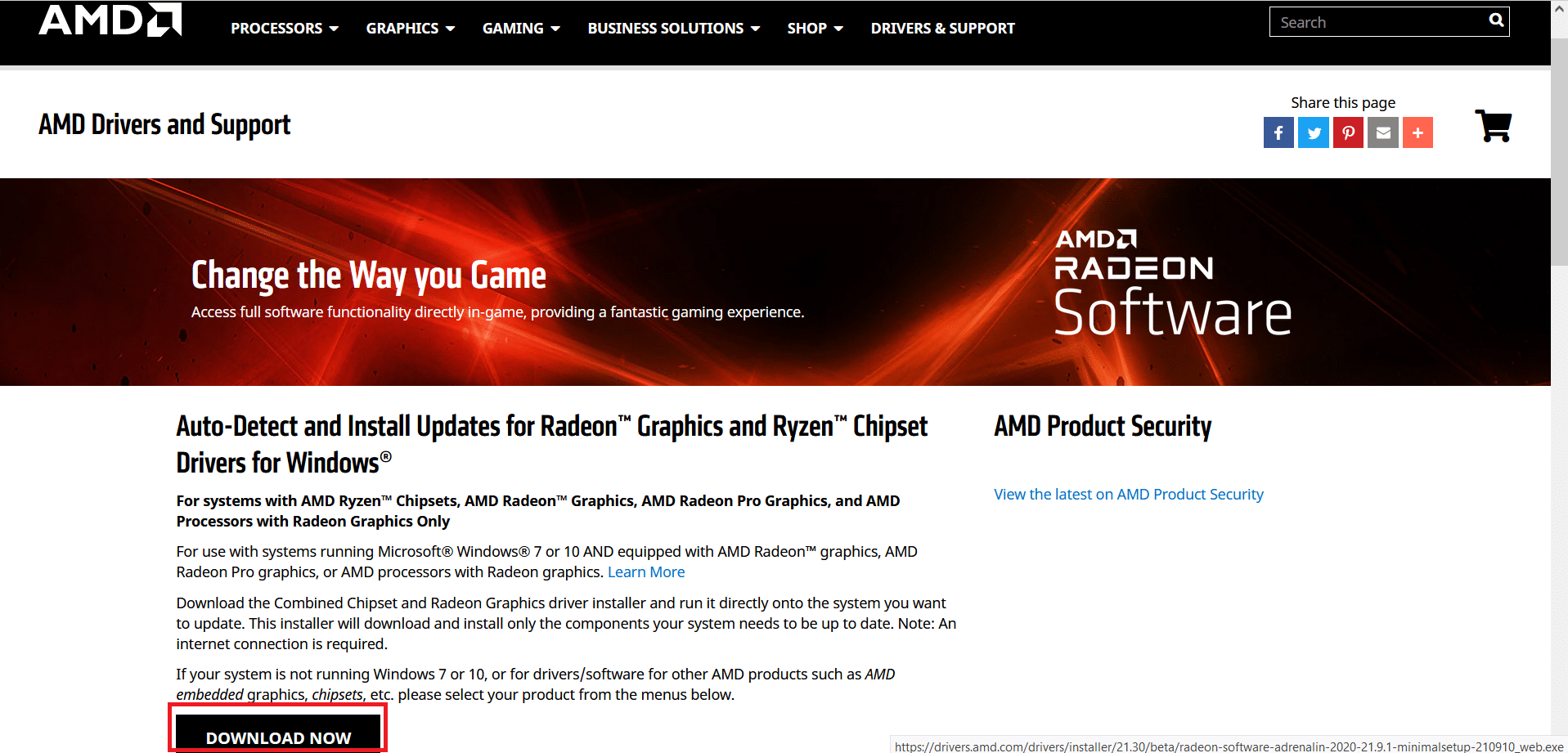
7. Klicken Sie im AMD Radeon Software Installer auf Recommended Version , um die am besten geeigneten Treiber für die AMD-Hardware auf Ihrem PC zu ermitteln. Installieren Sie sie.
8. Befolgen Sie die Anweisungen auf dem Bildschirm, um die Installation abzuschließen. Wenn Sie fertig sind, starten Sie den Computer neu und genießen Sie das Spielen von Destiny 2.
Installieren Sie NVIDIA-Grafikkarten neu
1. Geben Sie Programme hinzufügen oder entfernen in das Windows-Suchfeld ein und starten Sie es wie gezeigt aus dem Suchergebnis.
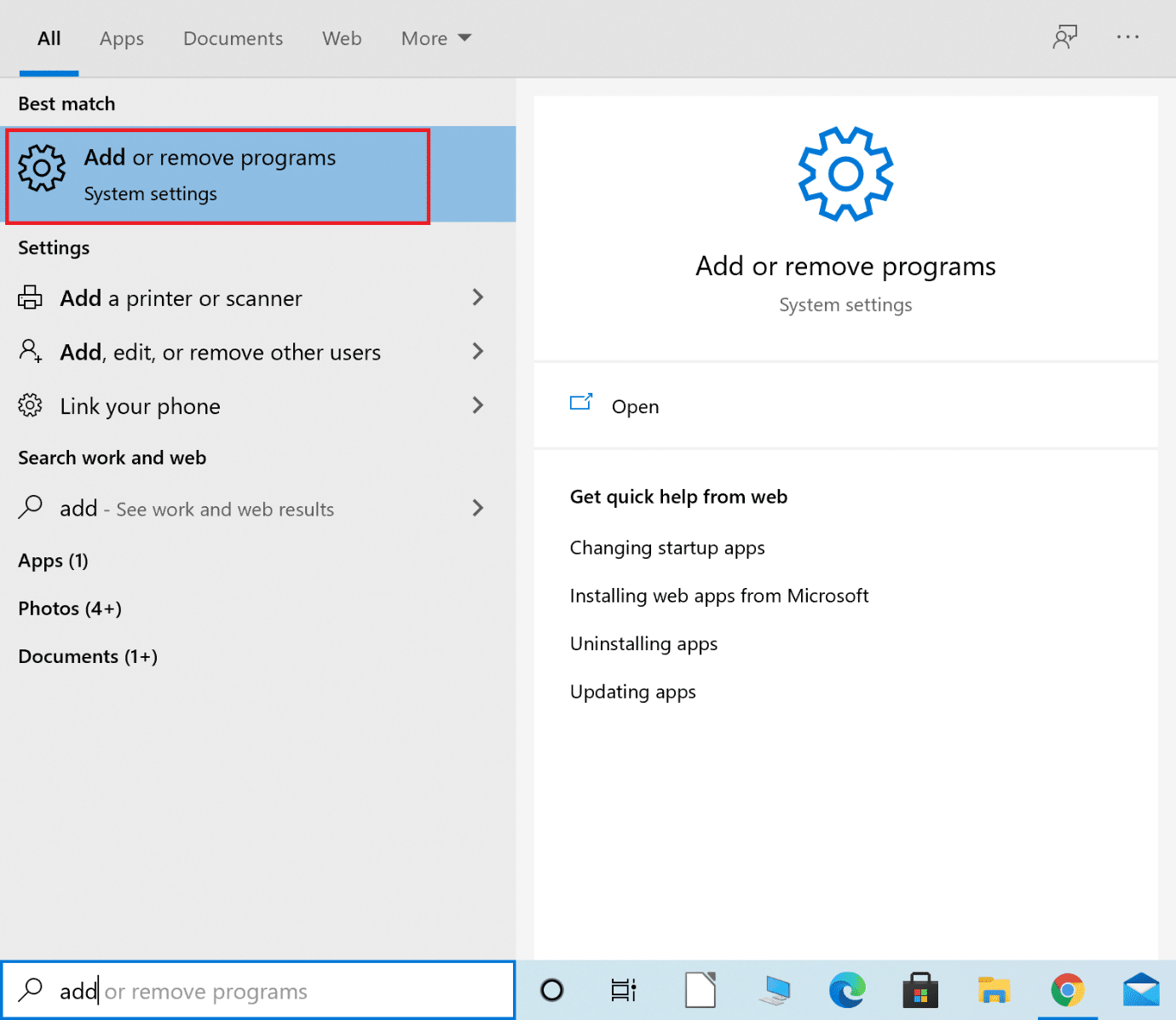
2. Klicken Sie auf Programme und Funktionen unter Verwandte Einstellungen auf der rechten Seite des Bildschirms.
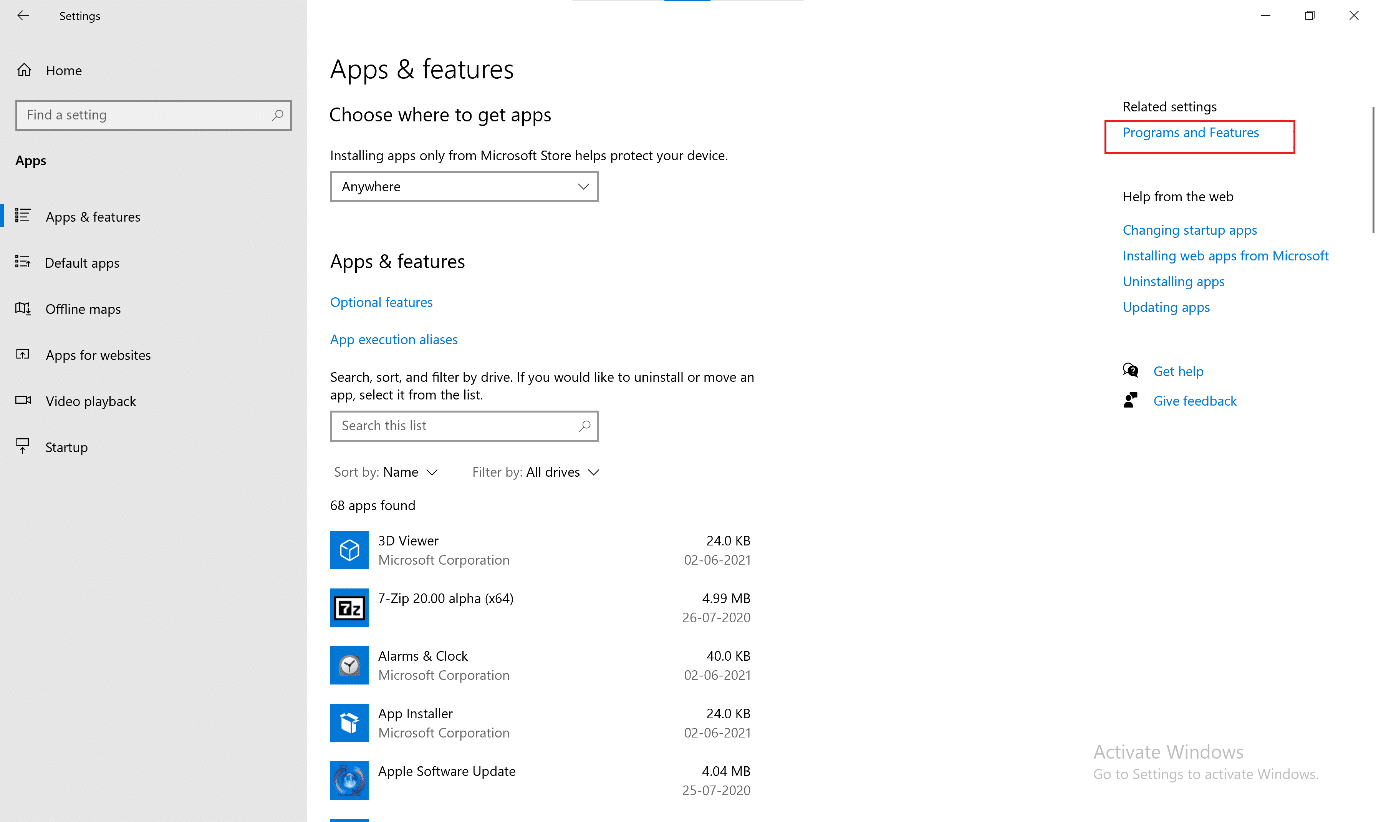
3. Klicken Sie wie gezeigt auf den Abwärtspfeil neben dem Symbol Ansicht ändern .
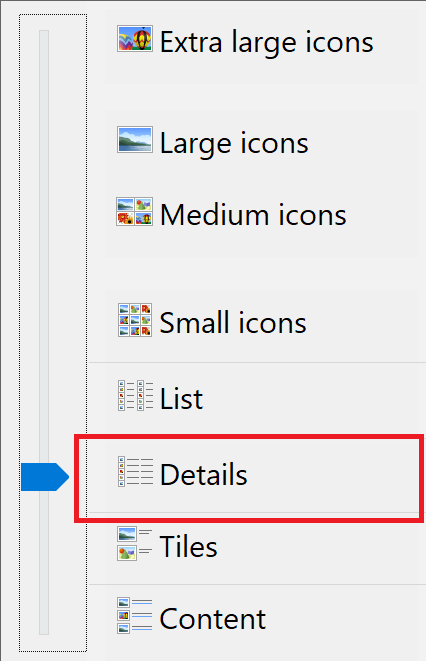
4. Wählen Sie Details aus der Liste aus, um Apps zusammen mit dem Namen des Herausgebers, dem Installationsdatum und der installierten Version anzuzeigen.
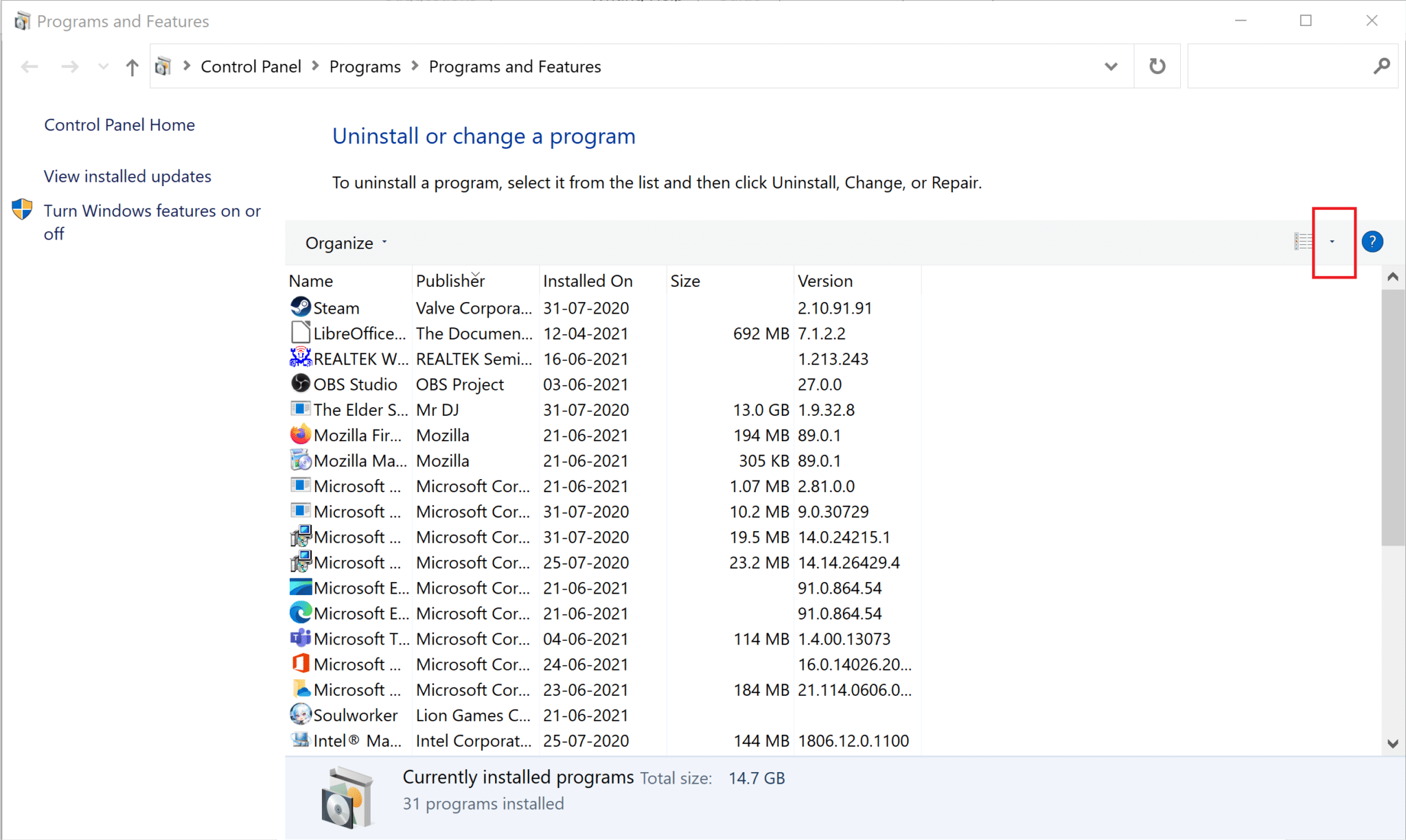
5. Wählen Sie alle Instanzen von Apps und Programmen aus, die von NVIDIA veröffentlicht wurden. Klicken Sie mit der rechten Maustaste auf jedes und wählen Sie Deinstallieren .
Hinweis: Alternativ können Sie NVIDIA GeForce auch mit dem Display Driver Uninstaller deinstallieren.
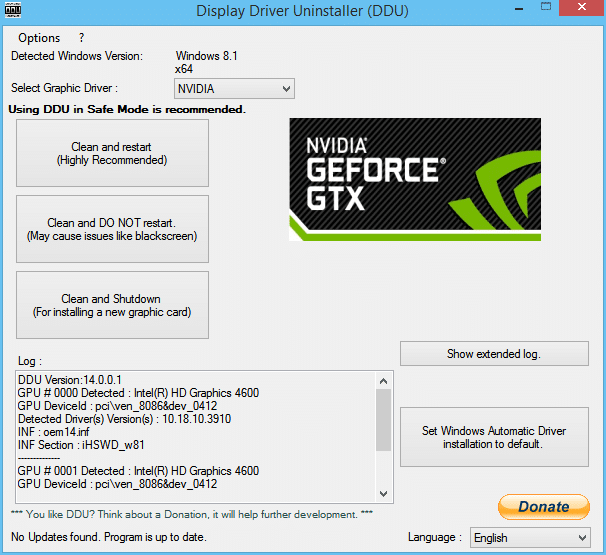
6. Starten Sie den Computer neu, wenn Sie fertig sind.
7. Besuchen Sie dann die offizielle Nvidia-Website und klicken Sie auf Download , um die neueste GeForce Experience herunterzuladen.
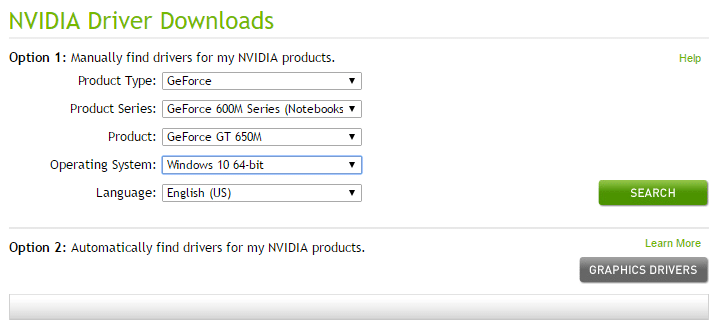
8. Klicken Sie auf die heruntergeladene Datei, um das Setup -Dienstprogramm auszuführen.
9. Melden Sie sich als Nächstes bei Ihrem Nvidia-Konto an und klicken Sie auf die Registerkarte Treiber . Installieren Sie alle empfohlenen Treiber.
Lesen Sie auch: Grafikkarte wird unter Windows 10 nicht erkannt behoben
Methode 4: Schalten Sie den Spielmodus aus
Die Windows 10-Funktion des Spielemodus kann das Spielerlebnis und die Leistung Ihres PCs steigern. Trotzdem haben viele Benutzer berichtet, dass das Deaktivieren dieser Funktion ein potenzieller Broccoli-Fix für den Destiny 2-Fehlercode ist. So können Sie den Spielmodus in Windows 10-Systemen deaktivieren:
1. Geben Sie Spielmoduseinstellungen in das Windows-Suchfeld ein. Klicken Sie im rechten Fenster auf Öffnen.

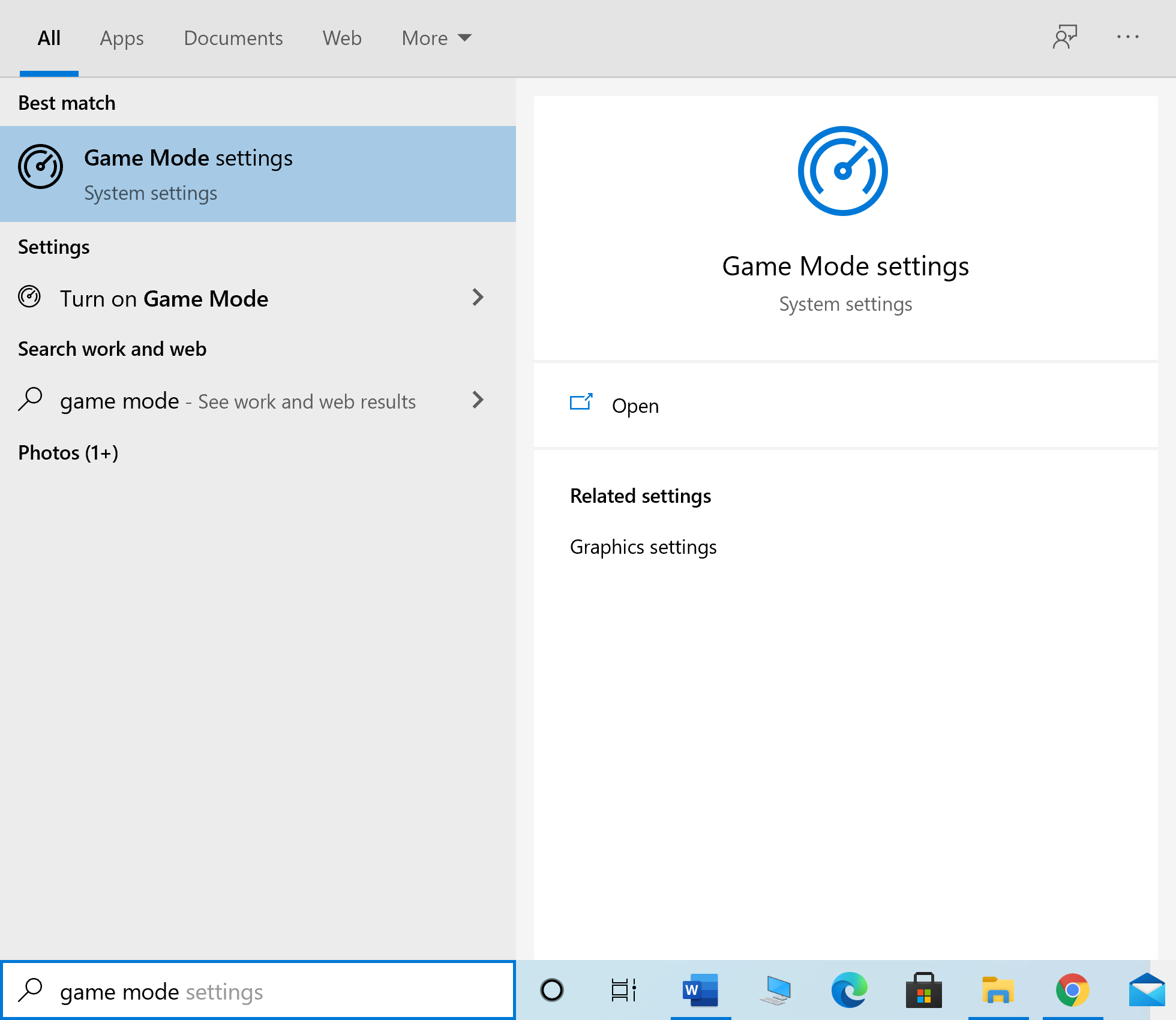
2. Schalten Sie den Spielmodus wie unten gezeigt aus .
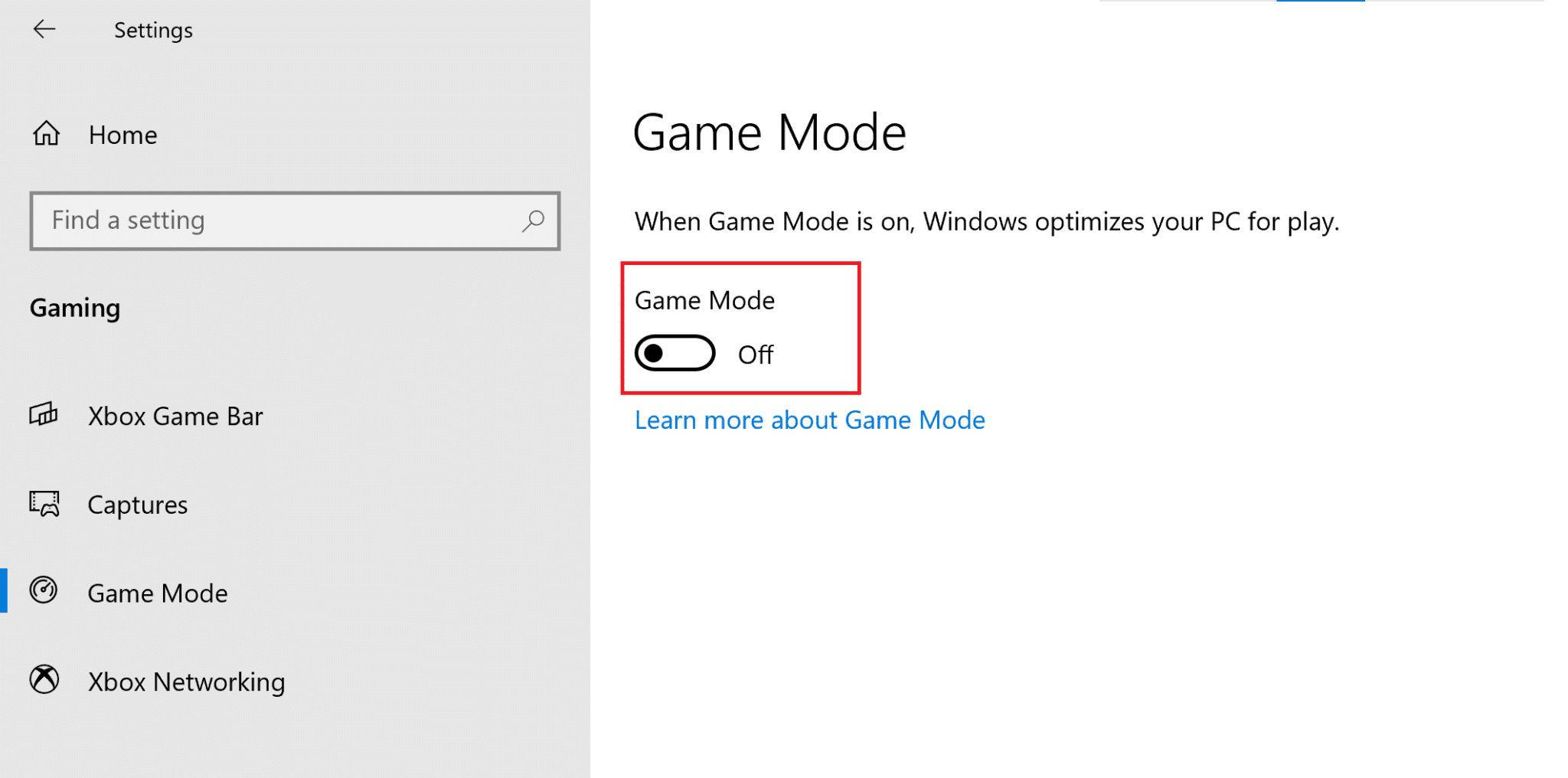
Methode 5: Überprüfen Sie die Integrität von Destiny 2-Dateien (für Steam)
Wenn Sie Steam verwenden, um Destiny 2 zu spielen, müssen Sie die Integrität der Spieldateien überprüfen, damit die installierte Version des Spiels mit der neuesten Version übereinstimmt, die auf Steam-Servern verfügbar ist. Lesen Sie hier unseren Leitfaden zur Überprüfung der Integrität von Spieledateien auf Steam.
Methode 6: Multi-GPU-Einstellungen aktivieren (falls zutreffend)
Diese Methode ist anwendbar, wenn Sie zwei Grafikkarten verwenden und mit dem Destiny 2 Broccoli-Fehler konfrontiert sind. Diese Einstellungen ermöglichen es dem PC, mehrere Grafikkarten zu kombinieren und die kombinierte Grafikverarbeitungsleistung zu nutzen. Befolgen Sie die aufgeführten Schritte, um die genannten Einstellungen für NVIDIA und AMD zu aktivieren, je nach Fall.
Für NVIDIA
1. Klicken Sie mit der rechten Maustaste auf den Desktop und wählen Sie NVIDIA Systemsteuerung .
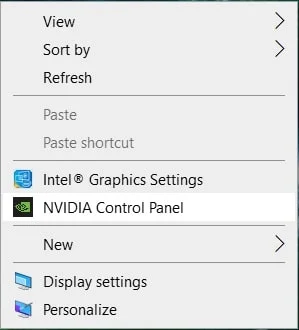
2. Klicken Sie im linken Bereich der NVIDIA-Systemsteuerung auf SLI, Surround, PhysX konfigurieren .
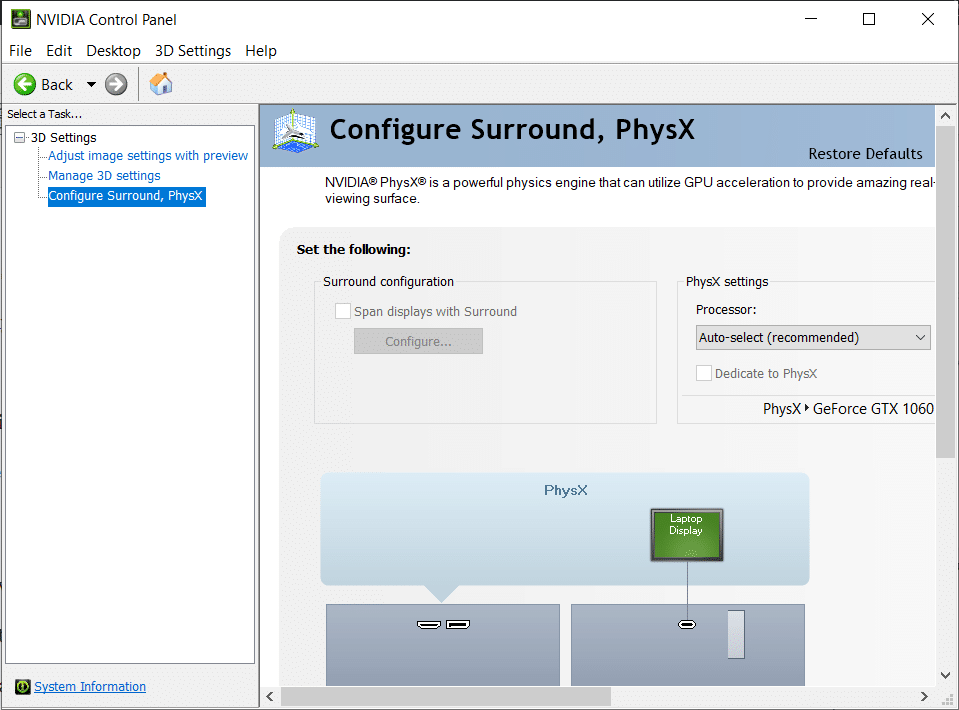
3. Klicken Sie unter SLI-Konfiguration auf 3D-Leistung maximieren . Speichern Sie die Änderungen.
Hinweis: Das Scalable Link Interface (SLI) ist der Markenname für die NVIDIA Multi-GPU-Einstellung.
4. Starten Sie Ihr System neu und starten Sie das Spiel, um zu prüfen, ob das Problem behoben ist.
Für AMD
1. Klicken Sie mit der rechten Maustaste auf Ihren Desktop und klicken Sie auf AMD Radeon Software.
2. Klicken Sie auf das Symbol Einstellungen in der oberen rechten Ecke des AMD Software-Fensters.
3. Wechseln Sie als Nächstes zur Registerkarte Grafiken .
4. Scrollen Sie nach unten zum Abschnitt Erweitert und schalten Sie AMD Crossfire ein, um die Multi-GPU-Einstellungen zu aktivieren.
Hinweis: CrossFire ist der Markenname für die AMD Multi-GPU-Einstellung.
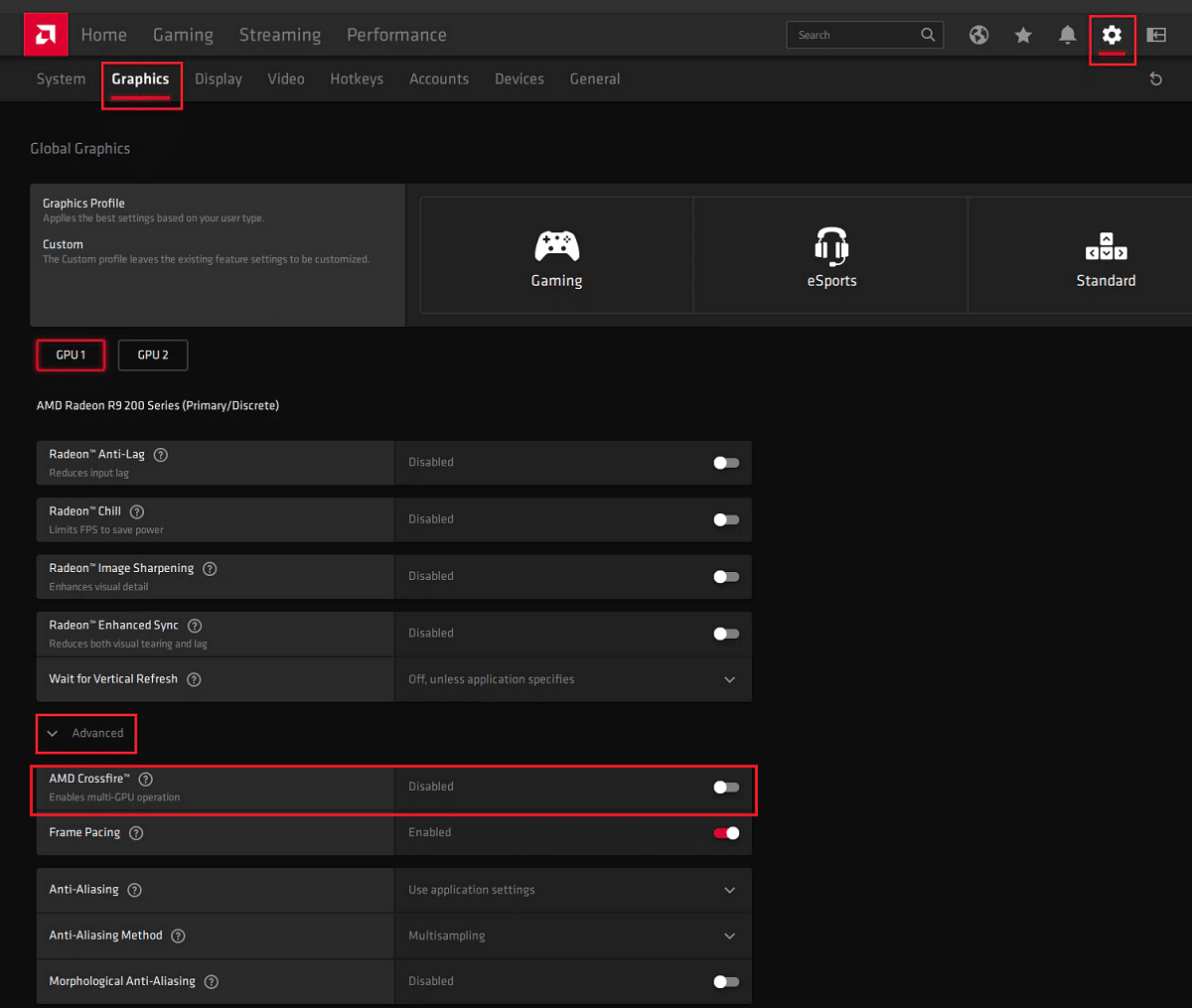
5. Starten Sie den PC neu und starten Sie Destiny 2. Prüfen Sie, ob Sie Destiny 2 Error Code Broccoli beheben können.
Methode 7: Ändern Sie die Grafikeinstellungen in Destiny 2
Zusätzlich zum Ändern der mit der GPU verbundenen Grafikeinstellungen können Sie ähnliche Änderungen im Spiel selbst vornehmen. Dies wird dazu beitragen, Probleme zu vermeiden, die sich aus Grafikinkonsistenzen wie Destiny 2-Fehlercode Broccoli ergeben. So ändern Sie die Grafikeinstellungen in Destiny 2:
1. Starten Sie Destiny 2 auf Ihrem PC.
2. Klicken Sie auf Einstellungen öffnen , um die verfügbaren Einstellungen anzuzeigen.
3. Klicken Sie als Nächstes im linken Bereich auf die Registerkarte Video .
4. Wählen Sie als Nächstes Vsync von Aus auf Ein.
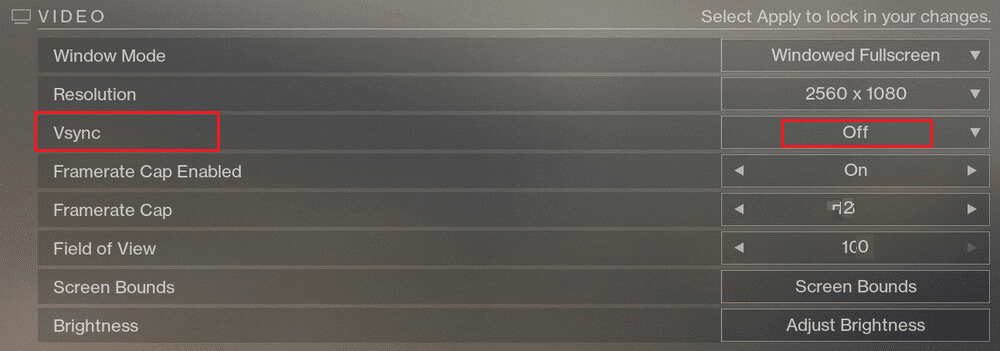
5. Aktivieren Sie dann die Framerate -Obergrenze und stellen Sie sie im Dropdown-Menü auf 72 ein, wie unten dargestellt.
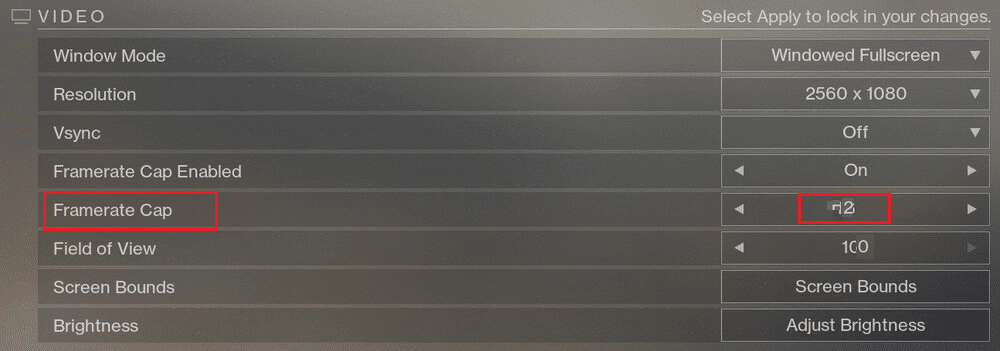
6. Speichern Sie die Einstellungen und starten Sie das Spiel.
Lesen Sie auch: Beheben Sie das Beenden der Unreal Engine, weil das D3D-Gerät verloren gegangen ist
Methode 8: Spieleigenschaften ändern
Sie können die Einstellungen für die ausführbare Datei des Spiels ändern, um den Broccoli-Fehlercode möglicherweise zu beheben. Befolgen Sie die angegebenen Schritte, um dasselbe zu tun.
1. Starten Sie den Datei-Explorer und gehen Sie zu C: > Programmdateien (x86).
Hinweis: Wenn Sie das Spiel woanders installiert haben, navigieren Sie zum entsprechenden Verzeichnis.
2. Öffnen Sie den Destiny 2-Ordner . Klicken Sie mit der rechten Maustaste auf die .exe-Datei des Spiels und wählen Sie Eigenschaften .
Hinweis: Unten sehen Sie ein Beispiel, das mit Steam gezeigt wird.
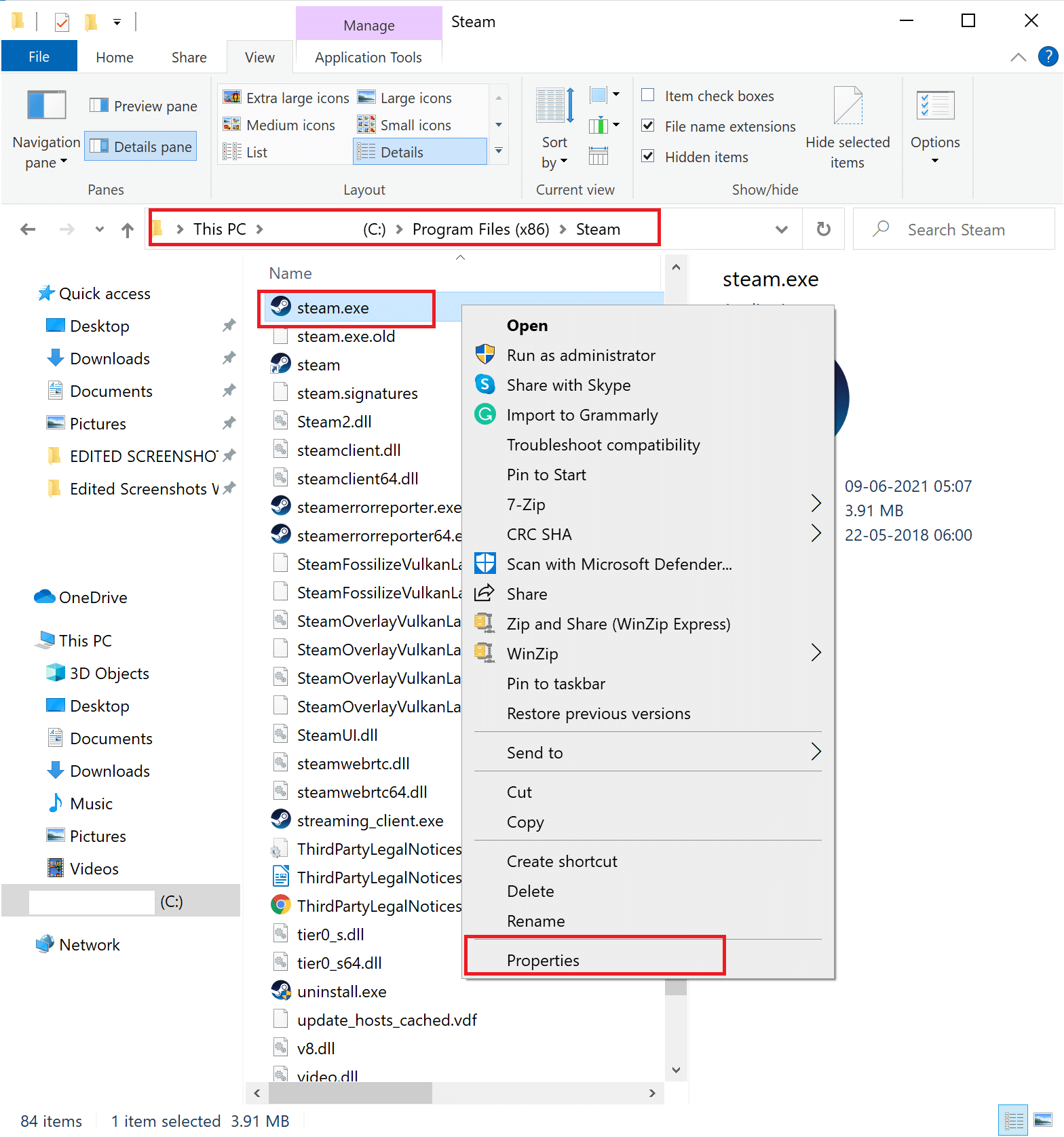
3. Wechseln Sie als Nächstes zur Registerkarte Sicherheit im Eigenschaftenfenster . Klicken Sie auf die Option mit dem Titel Bearbeiten .
4. Stellen Sie sicher, dass Vollzugriff für alle Benutzer aktiviert ist, wie unten dargestellt.
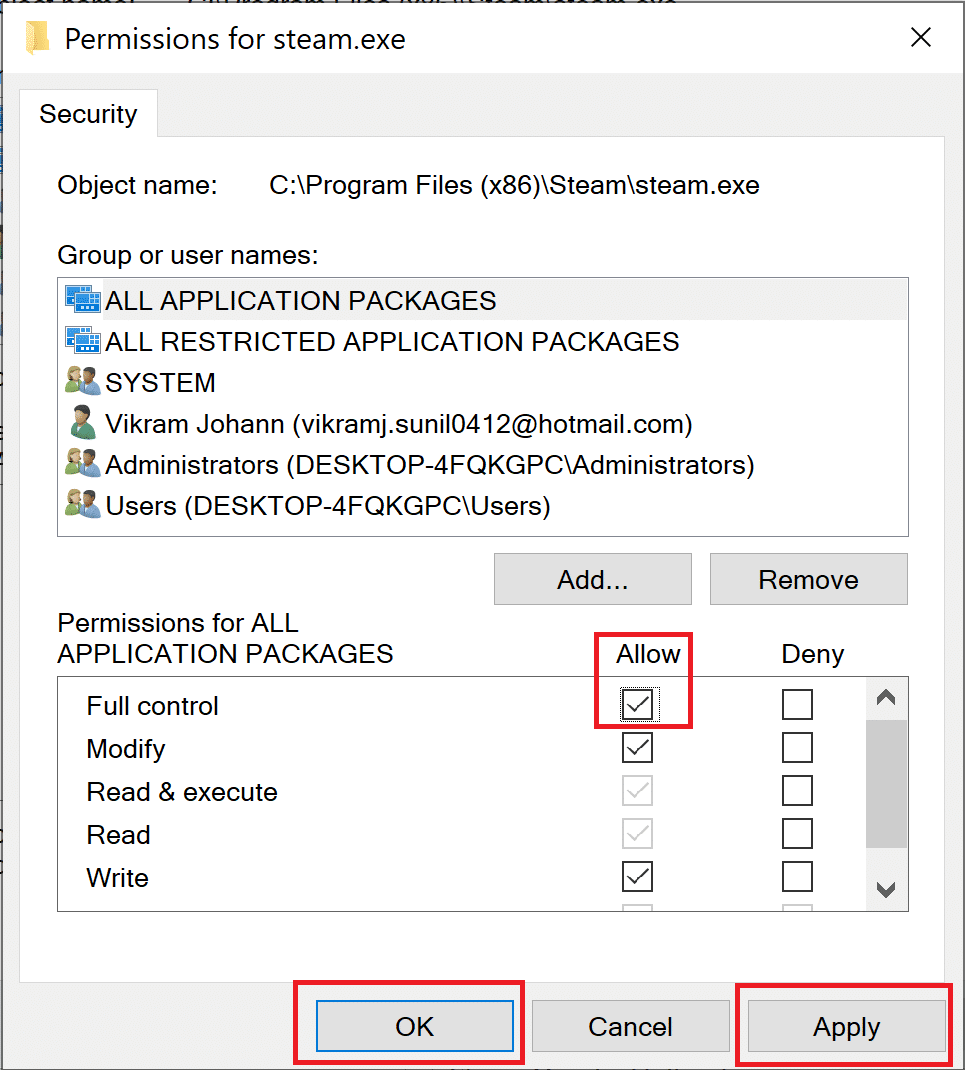
5. Klicken Sie auf Übernehmen > OK , um die Änderungen wie oben hervorgehoben zu speichern.
6. Wechseln Sie als Nächstes zur Registerkarte Kompatibilität und aktivieren Sie das Kontrollkästchen neben der Option Dieses Programm als Administrator ausführen .
7. Klicken Sie dann auf Hohe DPI-Einstellungen ändern, wie hervorgehoben dargestellt.
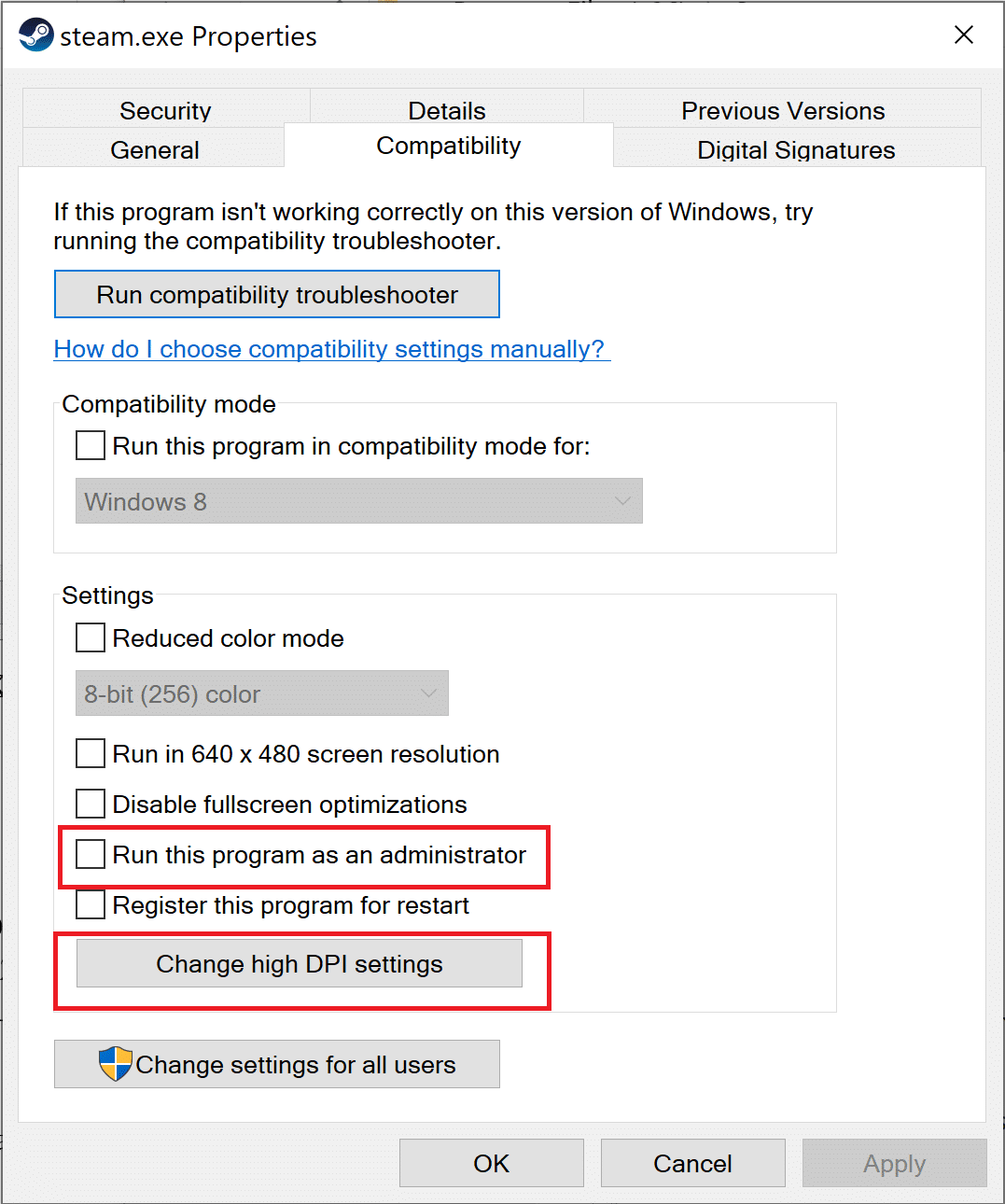
8. Aktivieren Sie hier das Kontrollkästchen unter Program DPI . Klicken Sie auf OK , um die Einstellungen zu speichern.
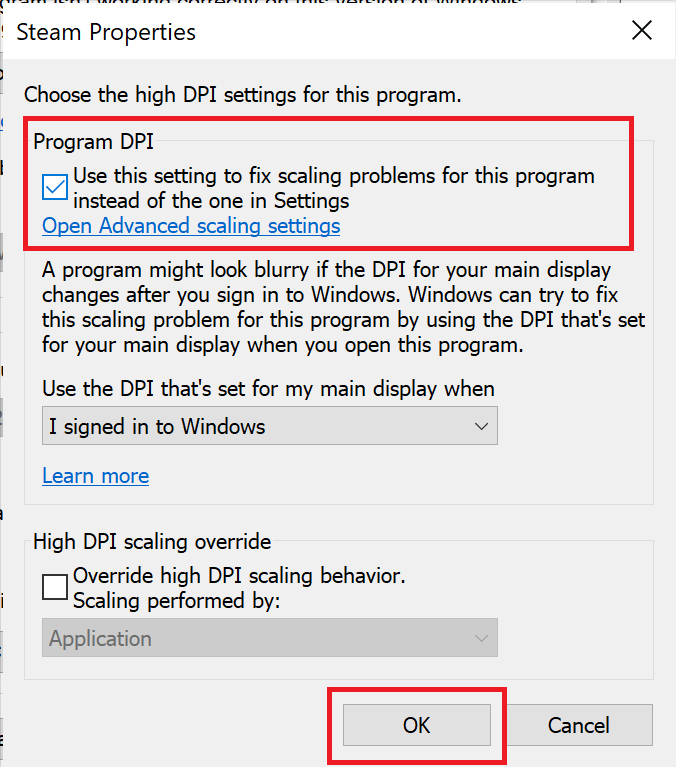
Methode 9: Legen Sie Destiny 2 als hohe Priorität fest
Um sicherzustellen, dass die CPU-Ressourcen für das Destiny 2-Gameplay reserviert sind, müssen Sie es im Task-Manager als Aufgabe mit hoher Priorität festlegen. Wenn Ihr PC es vorzieht, die CPU für Destiny 2 zu nutzen, ist die Wahrscheinlichkeit geringer, dass das Spiel abstürzt. Befolgen Sie diese Schritte, um Destiny 2 zu priorisieren und im Gegenzug Destiny 2 Error Code Broccoli unter Windows 10 zu beheben:
1. Geben Sie Task-Manager in das Windows-Suchfeld ein. Starten Sie es aus dem Suchergebnis, indem Sie auf Öffnen klicken.
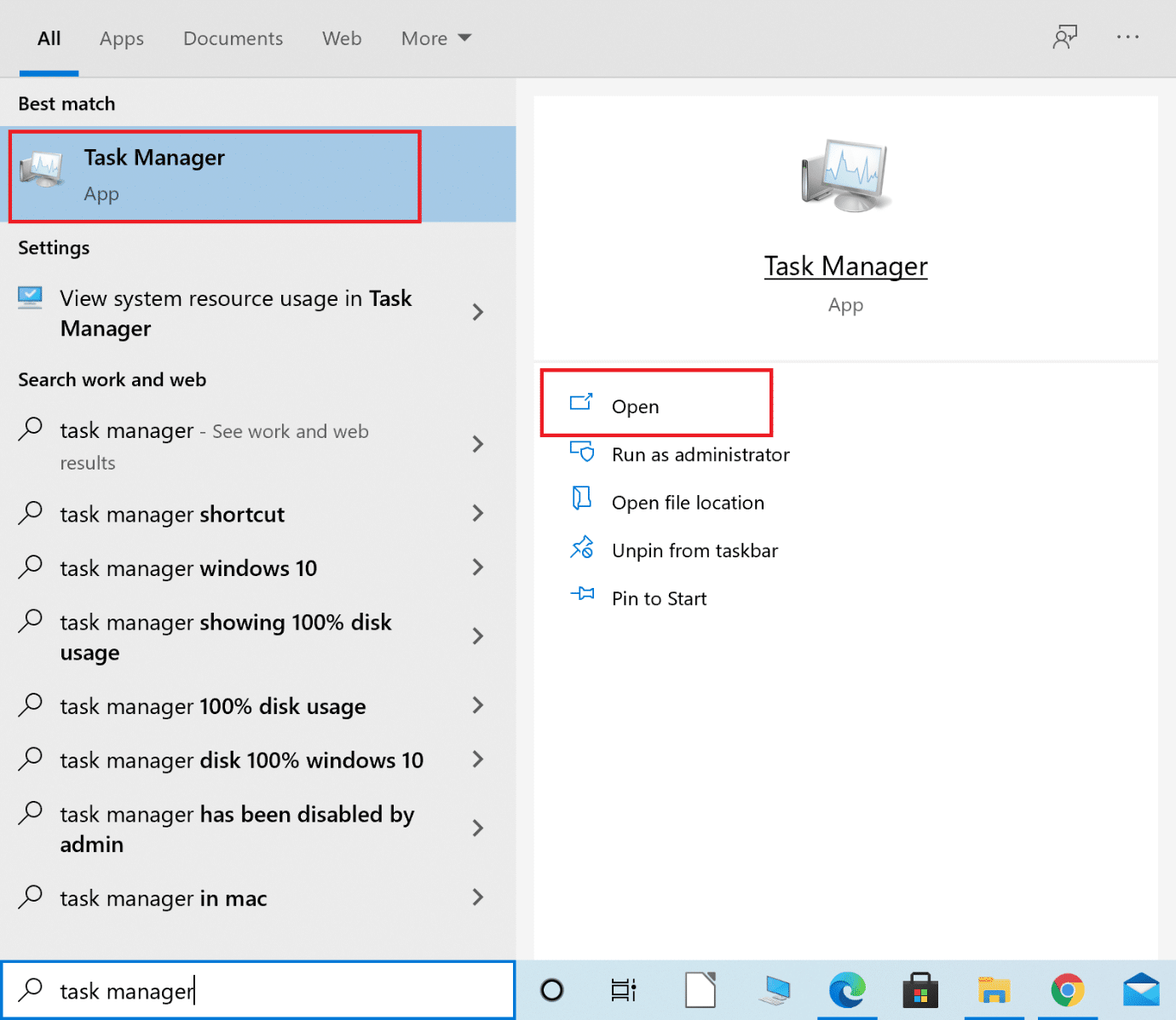
2. Wechseln Sie im Task-Manager- Fenster zur Registerkarte Details .
3. Klicken Sie mit der rechten Maustaste auf Destiny 2 und klicken Sie auf Priorität festlegen > Hoch , wie im angegebenen Bild erklärt.
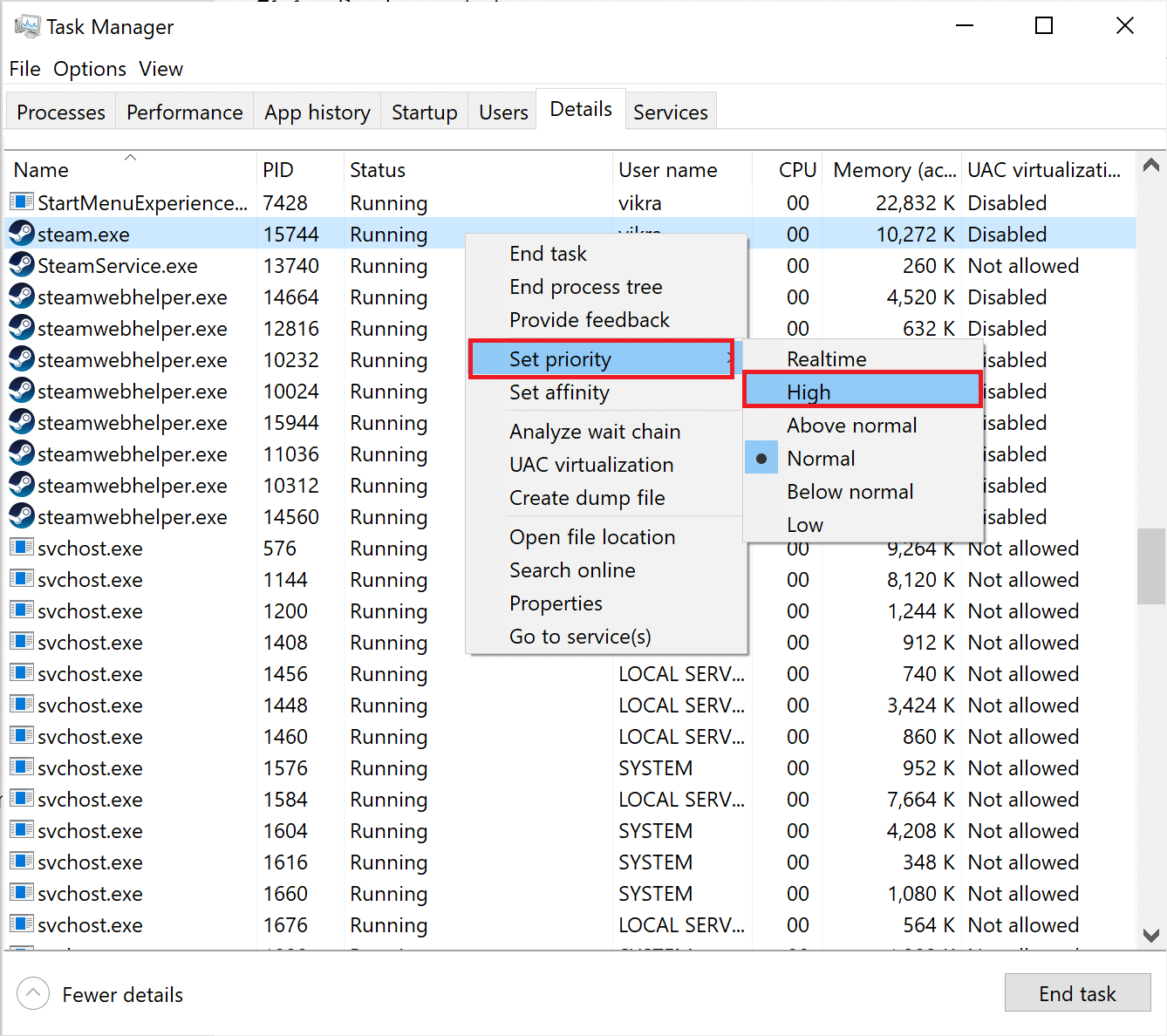
4. Wiederholen Sie denselben Vorgang für Battle.net , Steam oder jede Anwendung, die Sie zum Starten von Destiny 2 verwenden.
Lesen Sie auch: So ändern Sie die CPU-Prozesspriorität in Windows 10
Methode 10: Installieren Sie Destiny 2 neu
Möglicherweise sind Installationsdateien oder Spieldateien beschädigt. Um Ihr System von beschädigten Spieldateien zu bereinigen, müssen Sie das Spiel wie folgt neu installieren:
1. Starten Sie das Fenster Programme hinzufügen oder entfernen, wie in Methode 3 während der Neuinstallation von Grafiktreibern beschrieben.
2. Geben Sie Destiny 2 in das Textfeld Diese Liste durchsuchen ein (siehe Abbildung).
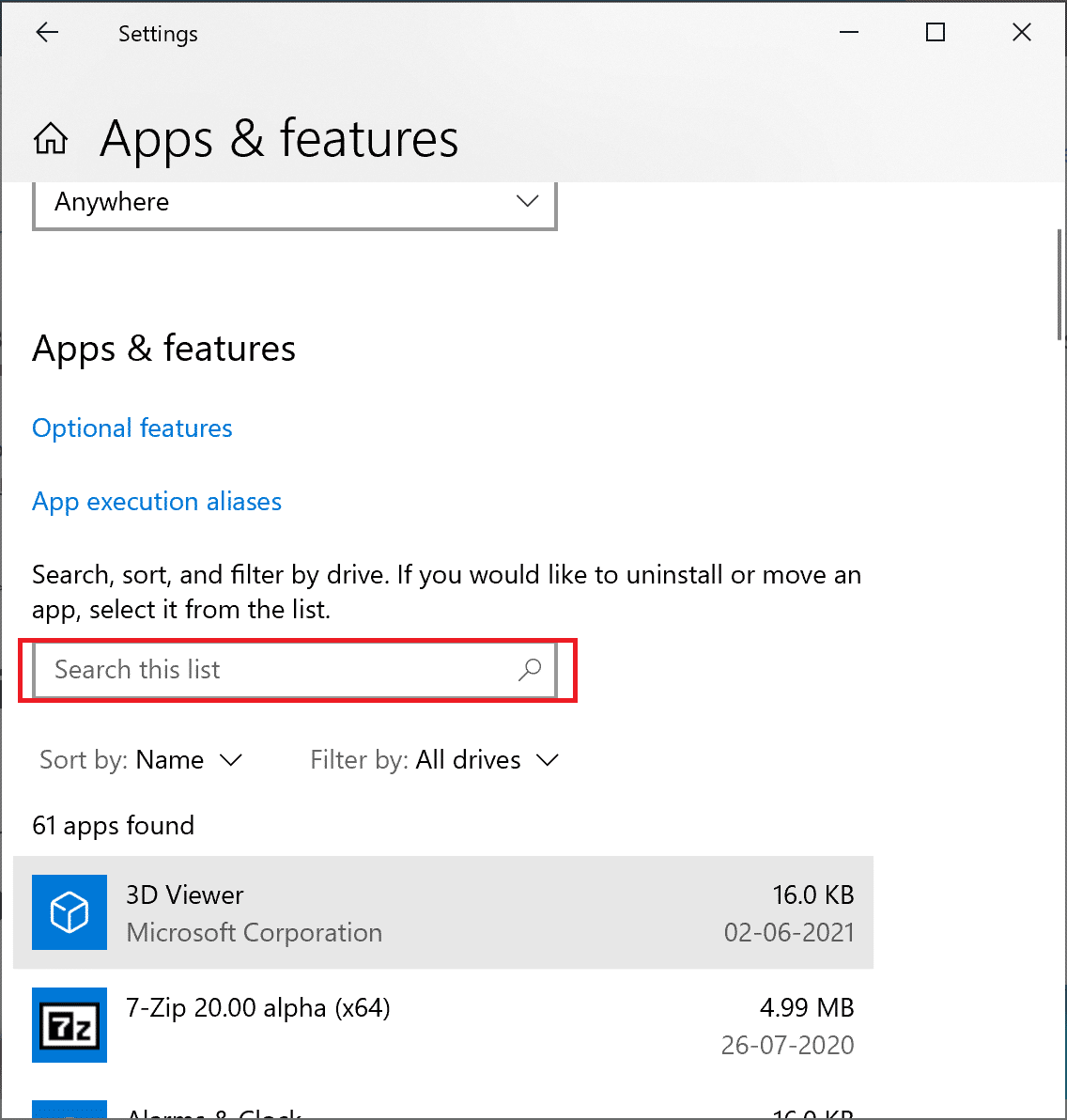
3. Klicke im Suchergebnis auf Destiny 2 und wähle Deinstallieren .
Hinweis: Unten ist ein Beispiel mit Steam angegeben.
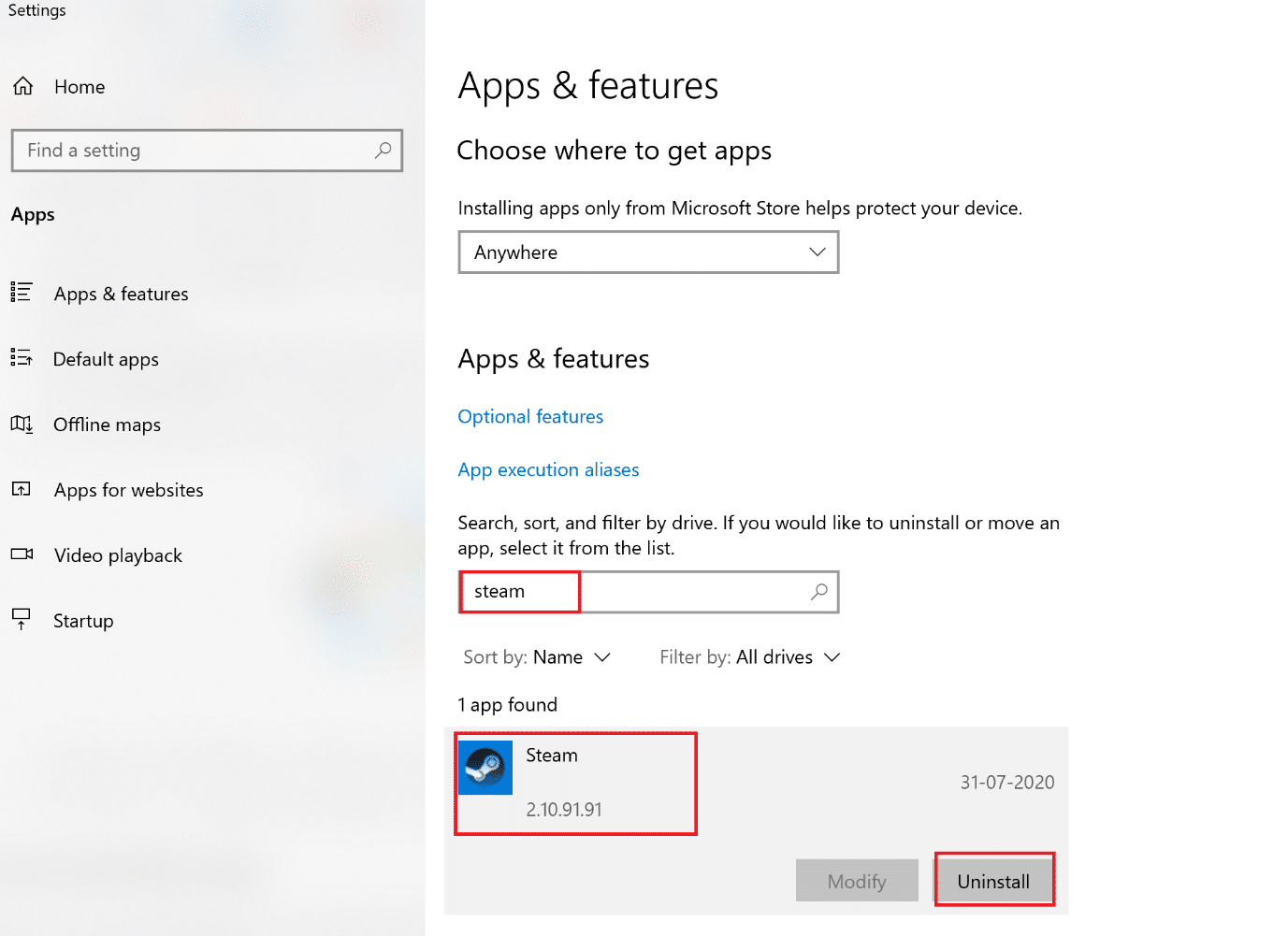
4. Warten Sie , bis das Spiel deinstalliert ist.
5. Starten Sie Steam oder die Anwendung, die Sie zum Spielen verwenden, und installieren Sie Destiny 2 neu .
Beschädigte Spieldateien auf Ihrem PC, falls vorhanden, werden jetzt gelöscht und der Destiny 2 Broccoli-Fehlercode korrigiert.
Methode 11: Führen Sie die Windows-Speicherdiagnose aus
Falls der besagte Fehler weiterhin besteht, besteht wahrscheinlich ein Hardwareproblem mit Ihrem Computer. Um diese Probleme zu diagnostizieren, implementieren Sie diese Methode. Die Windows-Speicherdiagnose-App durchsucht die Hardwarekomponenten Ihres Computers nach Problemen. Wenn beispielsweise der Arbeitsspeicher Ihres PCs nicht funktioniert, gibt die Diagnose-App Auskunft darüber, damit Sie den Arbeitsspeicher überprüfen oder austauschen lassen können. In ähnlicher Weise werden wir dieses Tool ausführen, um Probleme mit Systemhardware diagnostizieren zu lassen, die das Gameplay beeinträchtigen.
1. Geben Sie Windows-Speicherdiagnose in das Windows-Suchfeld ein. Öffnen Sie es von hier aus.
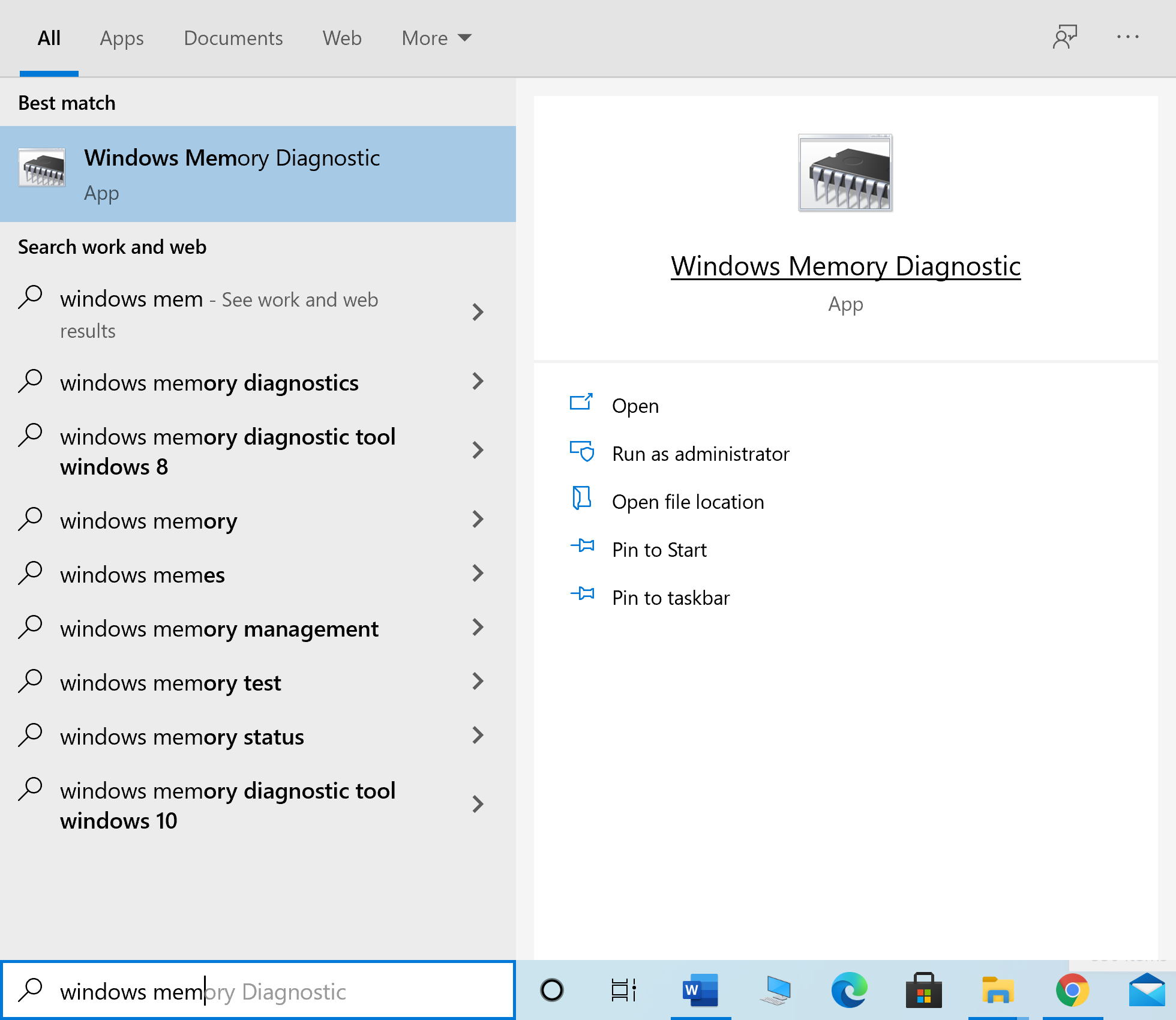
2. Klicken Sie auf Jetzt neu starten und suchen Sie im Popup-Fenster nach Problemen (empfohlen) .
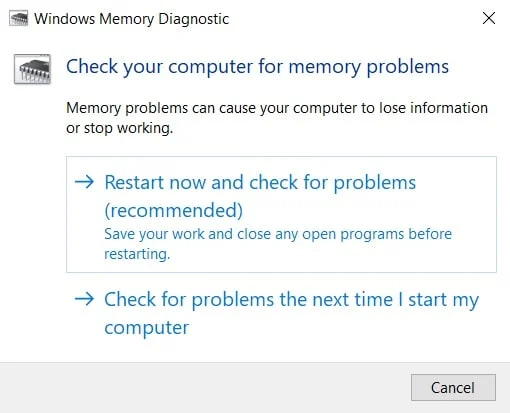
3. Der Computer wird neu gestartet und beginnt mit der Diagnose.
Hinweis: Der Vorgang kann eine Weile dauern. Schalten Sie die Maschine während des Vorgangs nicht aus.
4. Der Computer wird neu gestartet , wenn der Vorgang abgeschlossen ist.
5. Um die Diagnoseinformationen anzuzeigen, gehen Sie wie gezeigt zur Ereignisanzeige .
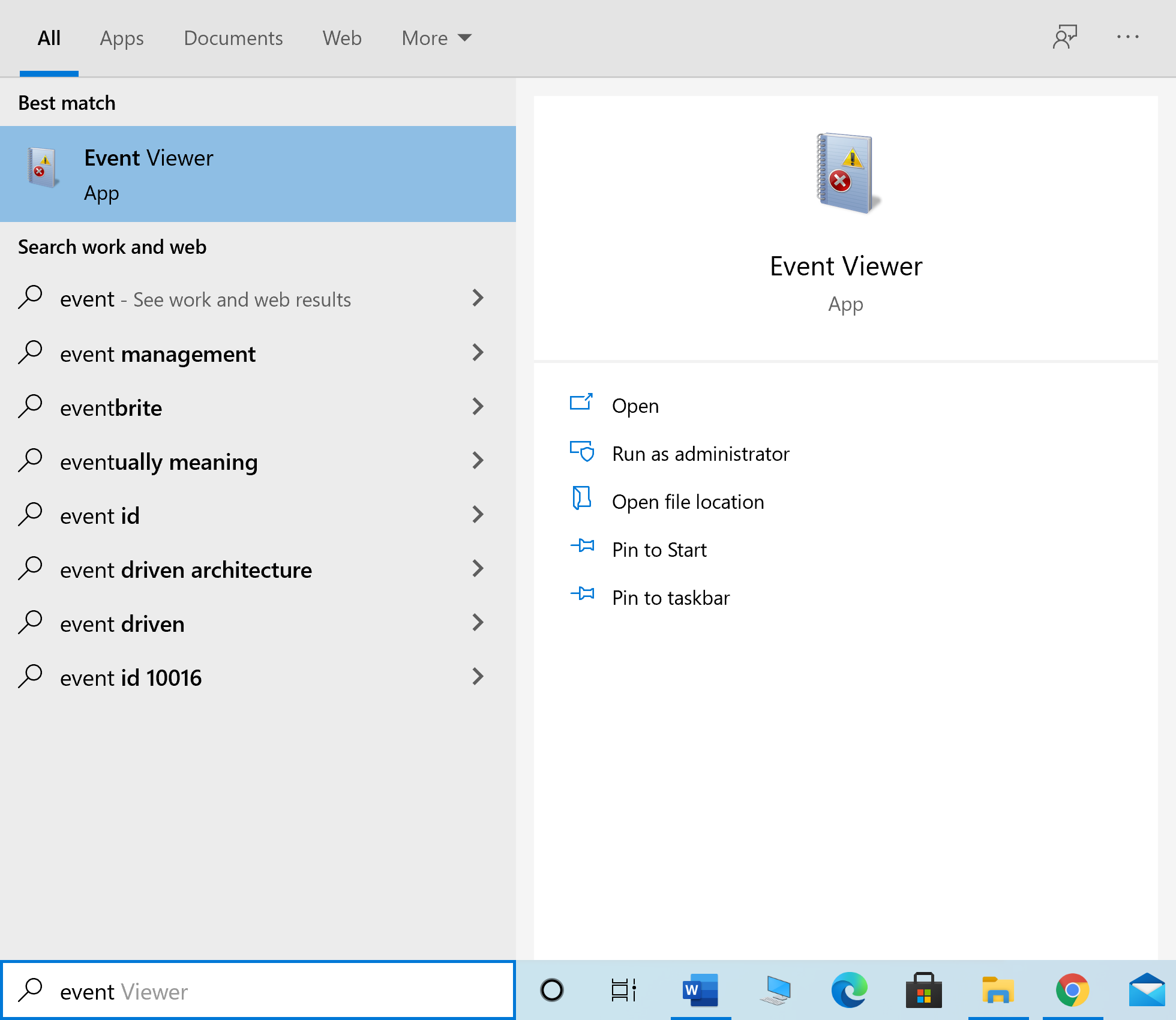
6. Navigieren Sie im linken Bereich des Ereignisanzeigefensters zu Windows-Protokolle > System .
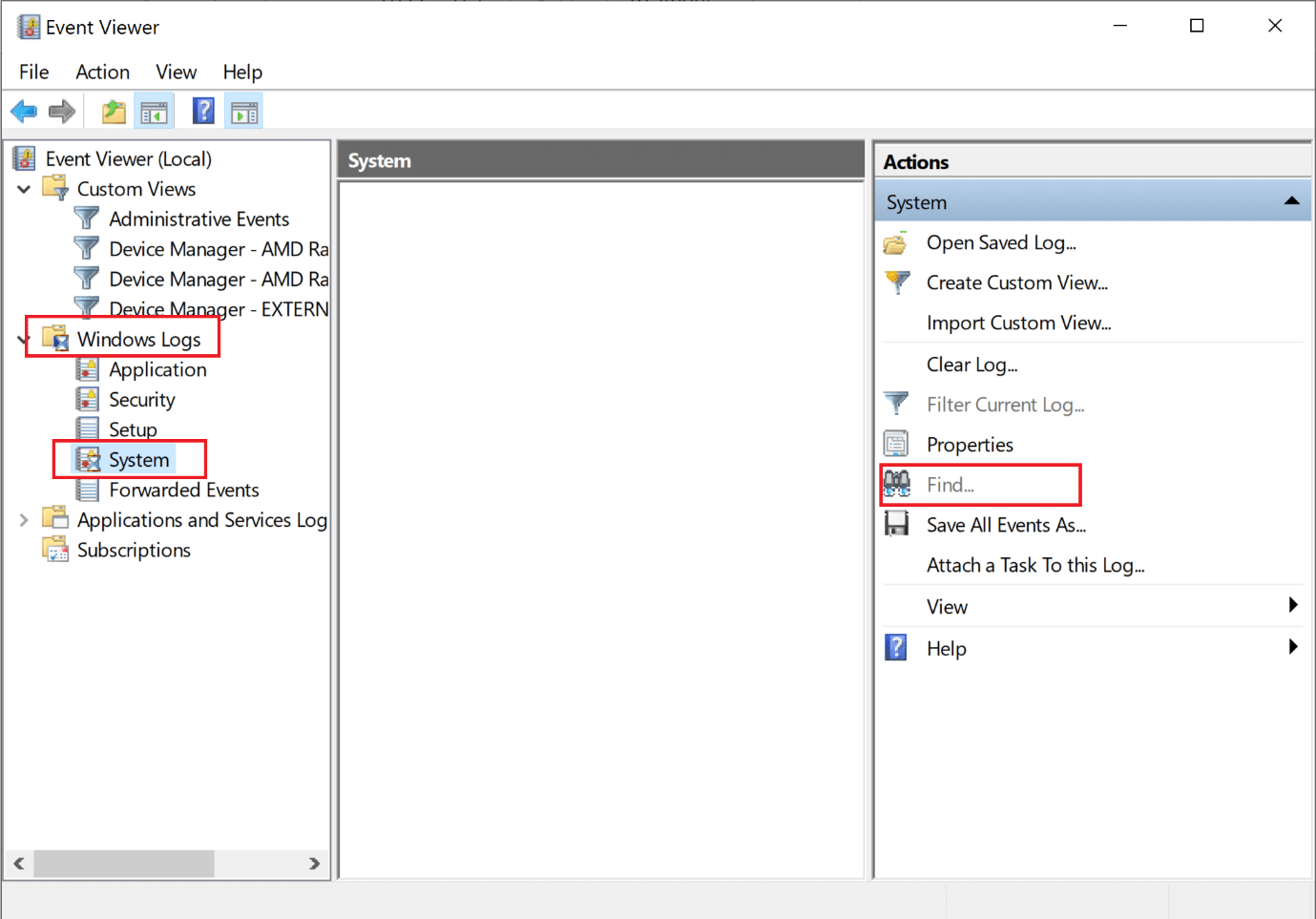
7. Klicken Sie im Aktionsbereich auf der rechten Seite auf Suchen .
8. Geben Sie MemoryDiagnostic ein und wählen Sie Weitersuchen aus.
9. Überprüfen Sie das Ereignisanzeigefenster auf Informationen zu fehlerhafter Hardware , falls vorhanden.
10. Wenn die Hardware defekt ist , lassen Sie sie von einem Techniker überprüfen oder ersetzen .
Empfohlen:
- Beheben Sie den Fallout 3 Ordinal 43 Not Found-Fehler
- Behebung des Minecraft-Fehlers „Core Dump konnte nicht geschrieben werden“.
- So öffnen Sie Steam-Spiele im Fenstermodus
- So beheben Sie, dass iCUE Geräte nicht erkennt
Wir hoffen, dass diese Anleitung hilfreich war und Sie den Destiny 2-Fehlercode Broccoli auf Ihrem Windows 10-Laptop/Desktop beheben konnten. Lassen Sie uns wissen, welche Methode für Sie am besten funktioniert hat. Wenn Sie Fragen oder Vorschläge zu diesem Artikel haben, können Sie diese auch gerne im Kommentarbereich unten hinterlassen.
